Page 1
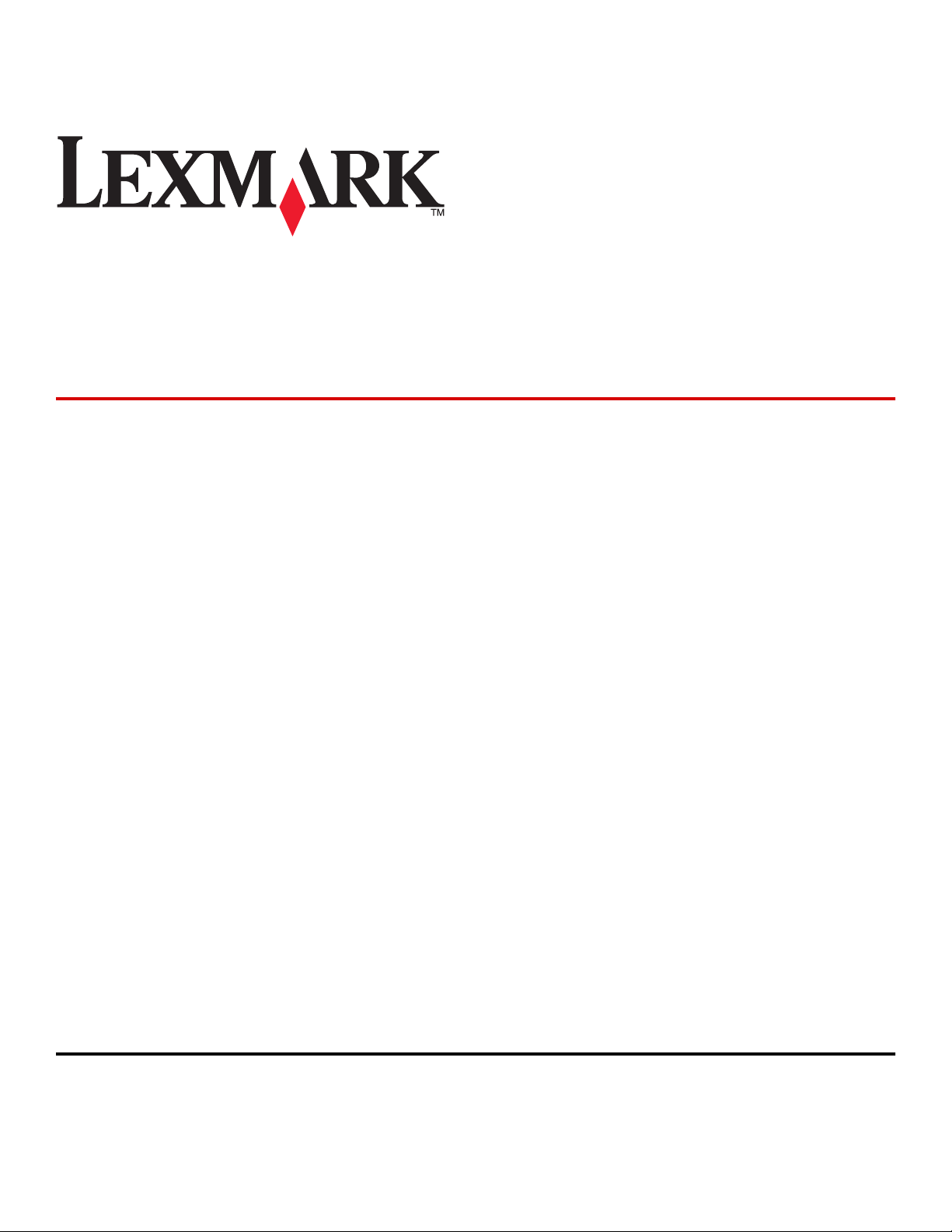
Многофункциональное
устройство 2400 Series
Руководство пользователя
February 2006 www.lexmark.com
Lexmark and Lexmark with diamond design are trademarks of Lexmark International, Inc., registered in the United States and/or other countries.
All other trademarks are the property of their respective owners.
© Lexmark International, Inc., 2006
All rights reserved.
740 West New Circle Road
Lexington, Kentucky 40550
Page 2
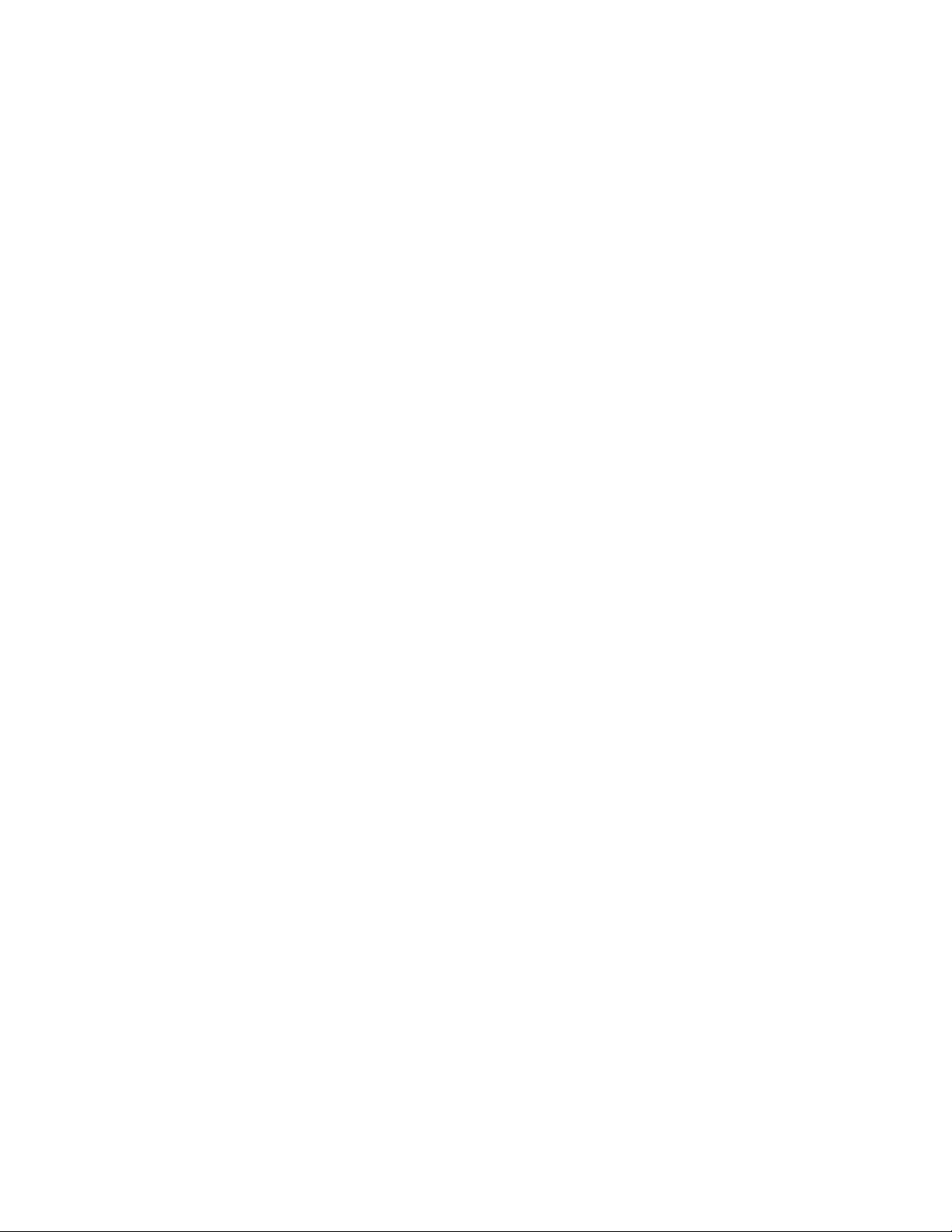
Edition notice
Февраль 2006 года
The following paragraph does not apply to any country where such provisions are inconsistent with local law: LEXMARK INTERNATIONAL, INC.,
PROVIDES THIS PUBLICATION “AS IS” WITHOUT WARRANTY OF ANY KIND, EITHER EXPRESS OR IMPLIED, INCLUDING, BUT NOT LIMITED TO,
THE IMPLIED WARRANTIES OF MERCHANTABILITY OR FITNESS FOR A PARTICULAR PURPOSE. Some states do not allow disclaimer of express
or implied warranties in certain transactions; therefore, this statement may not apply to you.
This publication could include technical inaccuracies or typographical errors. Changes are periodically made to the information herein; these changes will
be incorporated in later editions. Improvements or changes in the products or the programs described may be made at any time.
Comments about this publication may be addressed to Lexmark International, Inc., Department F95/032-2, 740 West New Circle Road, Lexington, Kentucky
40550, U.S.A. In the United Kingdom and Eire, send to Lexmark International Ltd., Marketing and Services Department, Westhorpe House, Westhorpe,
Marlow Bucks SL7 3RQ. Lexmark may use or distribute any of the information you supply in any way it believes appropriate without incurring any obligation
to you. To obtain additional copies of publications related to this product, visit the Lexmark Web site at www.lexmark.com.
References in this publication to products, programs, or services do not imply that the manufacturer intends to make these available in all countries in which
it operates. Any reference to a product, program, or service is not intended to state or imply that only that product, program, or service may be used. Any
functionally equivalent product, program, or service that does not infringe any existing intellectual property right may be used instead. Evaluation and
verification of operation in conjunction with other products, programs, or services, except those expressly designated by the manufacturer, are the user’s
responsibility.
© Lexmark International, Inc., 2006
All rights reserved.
UNITED STATES GOVERNMENT RIGHTS
This software and any accompanying documentation provided under this agreement are commercial computer software and documentation developed
exclusively at private expense.
Сведения по безопасности
Используйте только блок и кабель питания, поставляемые с этим устройством, или поставляемые на замену блок и кабель питания, одобренные
изготовителем.
Подключайте кабель питания к розетке, расположенной недалеко от продукта в легкодоступном месте.
Обслуживание и ремонт, не описанные в документации пользователя, должны производиться опытным специалистом.
ВНИМАНИЕ! Не выполняйте установку устройства или кабельные/электрические подключения (например, подключение кабеля питания или
телефонного кабеля) во время грозы.
Page 3
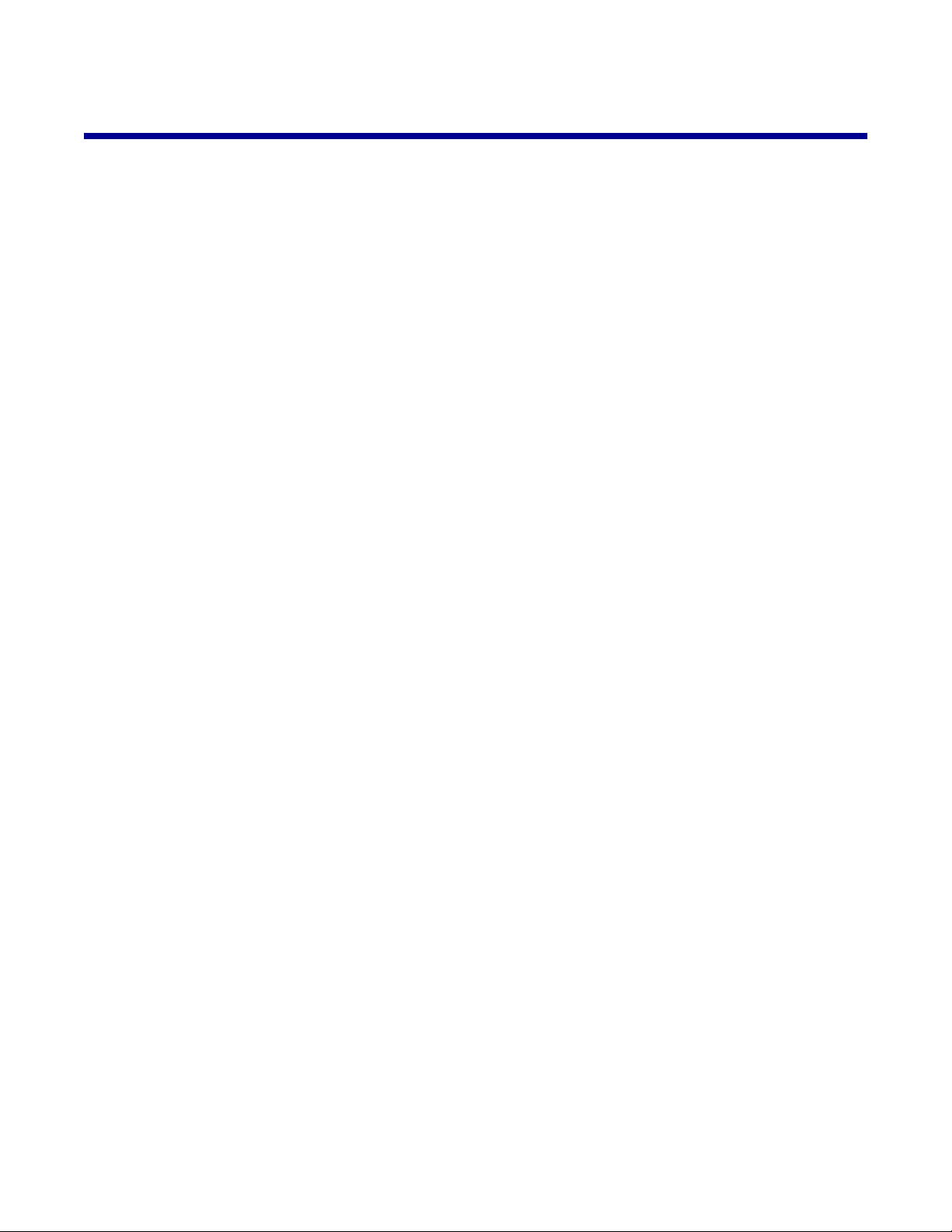
Содержание
Поиск информации о принтере.................................................................................7
Настройка принтера....................................................................................................9
Проверка комплекта поставки........................................................................................................9
Знакомство с принтером..........................................................................................10
Детали принтера.............................................................................................................................10
Использование панели управления..............................................................................................11
Знакомство с программным обеспечением.........................................................12
Использование программного обеспечения принтера................................................................12
Использование программы Imaging Studio....................................................................................12
Использование Центра многофункциональных устройств.........................................................13
Открытие Центра многофункциональных устройств............................................................................13
Использование вкладки "Сканирование и копирование"....................................................................14
Использование вкладки "Сохраненные изображения"........................................................................15
Использование ссылки "Обслуживание/Устранение неисправностей"..............................................15
Использование Центра помощи.....................................................................................................16
Использование программы "Параметры печати"........................................................................17
Открытие окна "Параметры печати"......................................................................................................17
Использование меню "Сохранить параметры"......................................................................................17
Использование меню "Необходимо"......................................................................................................17
Использование меню "Параметры"........................................................................................................17
Использование вкладок в окне "Параметры печати"..........................................................................18
Использование Фоторедактора.....................................................................................................18
Использование веб-панели инструментов....................................................................................19
Загрузка бумаги и оригиналов документов ........................................................21
Загрузка бумаги...............................................................................................................................21
Загрузка различных типов бумаги.................................................................................................21
Загрузка оригиналов документов на стекло сканера.................................................................25
Печать...........................................................................................................................27
Изменение типа бумаги..................................................................................................................27
Печать документа...........................................................................................................................27
Печать веб-страниц.........................................................................................................................27
Печать фотографий или изображений с веб-страницы..............................................................28
Печать карточек..............................................................................................................................29
3
Page 4
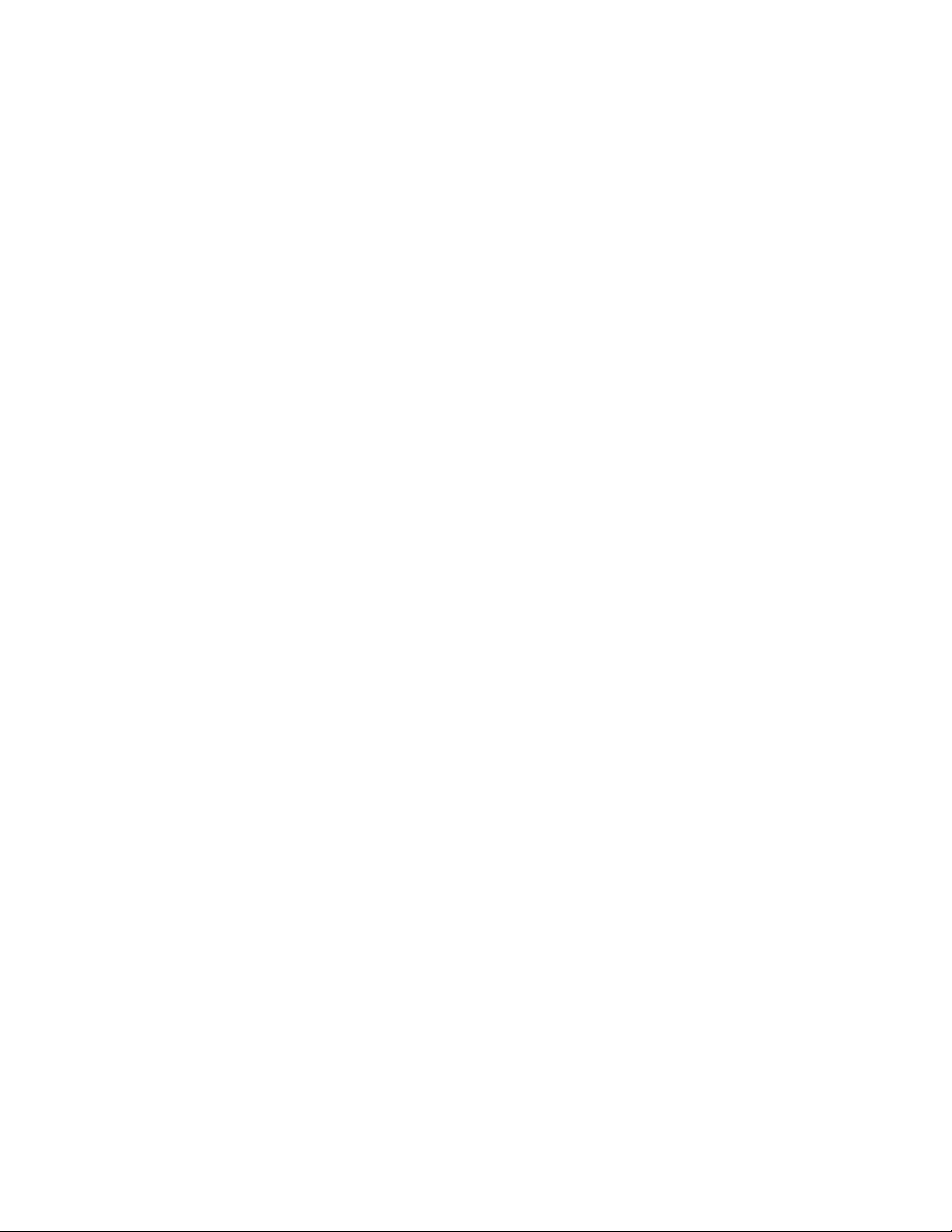
Печать на конвертах.......................................................................................................................29
Печать на прозрачных пленках.....................................................................................................30
Печать с разбором по копиям........................................................................................................30
Печать, начиная с последней страницы (в обратном порядке)..................................................30
Работа с фотографиями...........................................................................................31
Печать фотографий........................................................................................................................31
Печать фотографий, хранящихся на компьютере.................................................................................31
Использование PictBridge-совместимой цифровой камеры для управления печатью
фотографий..........................................................................................................................................32
Настройка фотографий..................................................................................................................32
Создание и печать альбома для фотографий или страницы альбома................................................32
Добавление текстовых надписей на страницу с фотографиями.........................................................33
Копирование...............................................................................................................34
Создание копии...............................................................................................................................34
Копирование фотографий 4x6.......................................................................................................34
Настройка параметров копирования............................................................................................34
Сканирование.............................................................................................................36
Сканирование документа...............................................................................................................36
Настройка параметров сканирования..........................................................................................36
Сохранение сканированного изображения..................................................................................37
Сканирование документов или изображений для отправки по электронной почте...............38
Сканирование текста для редактирования.................................................................................38
Сканирование изображений для редактирования......................................................................39
Сканирование четких изображений из журналов и газет..........................................................39
Работа с факсом........................................................................................................40
Отправка факса с использованием программного обеспечения...............................................40
Прием факса с помощью программного обеспечения.................................................................41
Подключение принтера к сети ...............................................................................42
Печать на общедоступном принтере.............................................................................................42
Обслуживание принтера..........................................................................................44
Замена картриджа..........................................................................................................................44
Извлечение использованного картриджа..............................................................................................44
Установка картриджа..............................................................................................................................44
Обеспечение лучшего качества печати........................................................................................46
Улучшение качества печати....................................................................................................................46
Юстировка картриджа с использованием компьютера.......................................................................46
Прочистка сопел картриджей.................................................................................................................47
4
Page 5
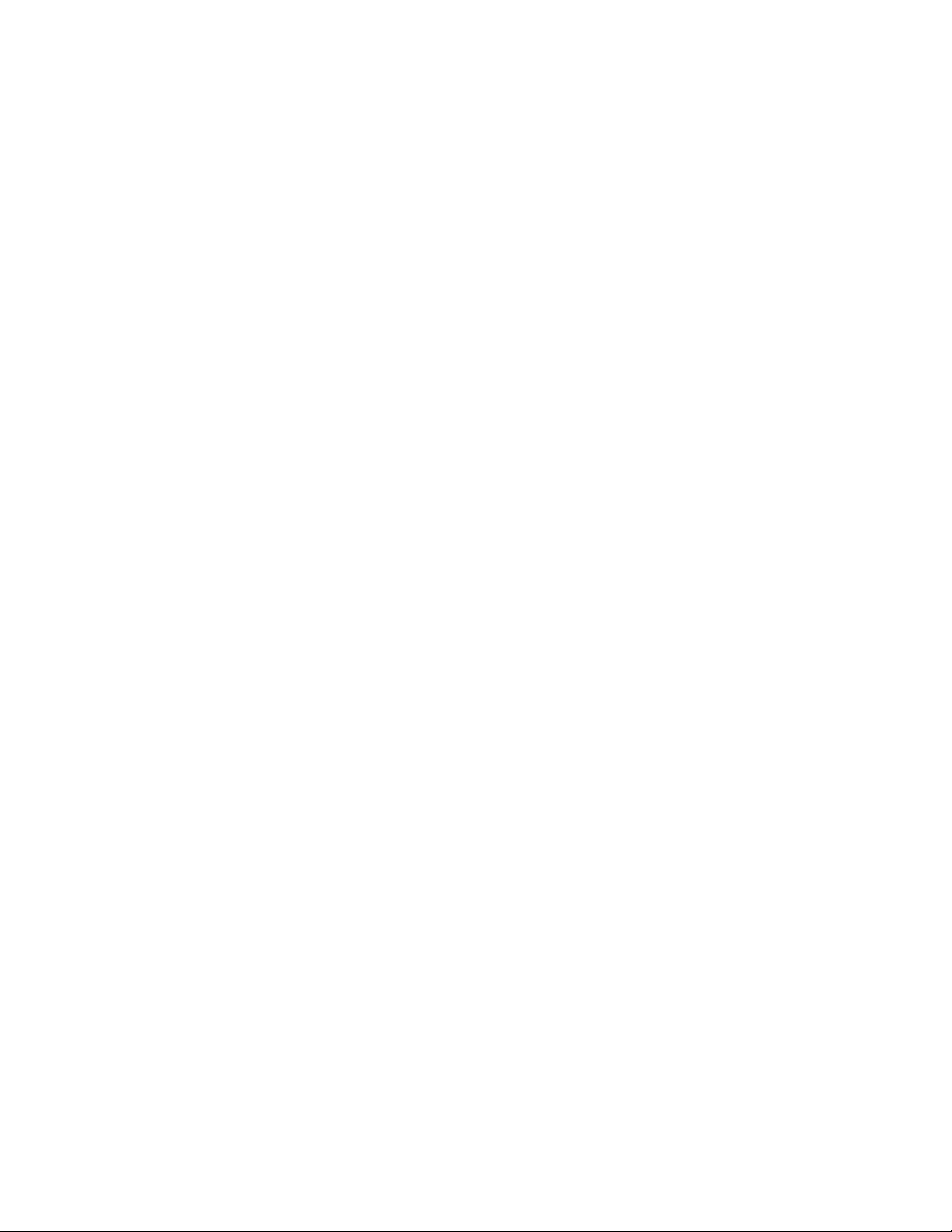
Протирка сопел и контактов картриджей.............................................................................................47
Хранение картриджа......................................................................................................................48
Чистка стекла сканера...................................................................................................................48
Заказ принадлежностей.................................................................................................................48
Использование картриджей Lexmark............................................................................................48
Повторная заправка картриджа...................................................................................................49
Утилизация продуктов Lexmark.....................................................................................................49
Поиск и устранение неисправностей.....................................................................50
Поиск и устранение неисправностей при установке...................................................................50
Не горит кнопка питания.........................................................................................................................50
Не устанавливается программное обеспечение...................................................................................50
Страница не распечатывается................................................................................................................51
Не удается выполнить печать с цифровой камеры с использованием интерфейса PictBridge.......53
Поиск и устранение неисправностей при печати.........................................................................53
Улучшение качества печати....................................................................................................................53
Низкое качество печати текста и графики...........................................................................................54
Плохое качество печати по краям страницы.........................................................................................55
Принтер не печатает или не отвечает на запросы...............................................................................55
Низкая скорость печати...........................................................................................................................55
Документ или фотография распечатываются не полностью..............................................................56
Поиск и устранение неисправностей при копировании..............................................................56
Копировальное устройство не отвечает................................................................................................56
Блок сканера не закрывается.................................................................................................................56
Низкое качество копирования................................................................................................................57
Документ или фотография копируются не полностью.........................................................................57
Поиск и устранение неисправностей при сканировании............................................................57
Сканер не отвечает..................................................................................................................................57
Сканирование выполняется очень медленно или приводит к "зависанию" компьютера................58
Неудачная попытка сканирования.........................................................................................................58
Плохое качество сканированных изображений....................................................................................59
Документ или фотография сканируются не полностью.......................................................................59
Не удается выполнить сканирование в приложение............................................................................60
Поиск и устранение неисправностей при работе с факсом.......................................................60
Советы по отправке факсов с использованием программы Imaging Studio.......................................60
Не удается отправить или принять факс...............................................................................................60
Не удается распечатать факс или принят факс плохого качества....................................................60
Принят пустой факс.................................................................................................................................61
Поиск и устранение неисправностей при застревании и неправильной подаче бумаги.........61
В принтере застряла бумага....................................................................................................................61
Бумага застряла в опоре для бумаги......................................................................................................61
Неправильная подача бумаги или специальных материалов..............................................................62
5
Page 6
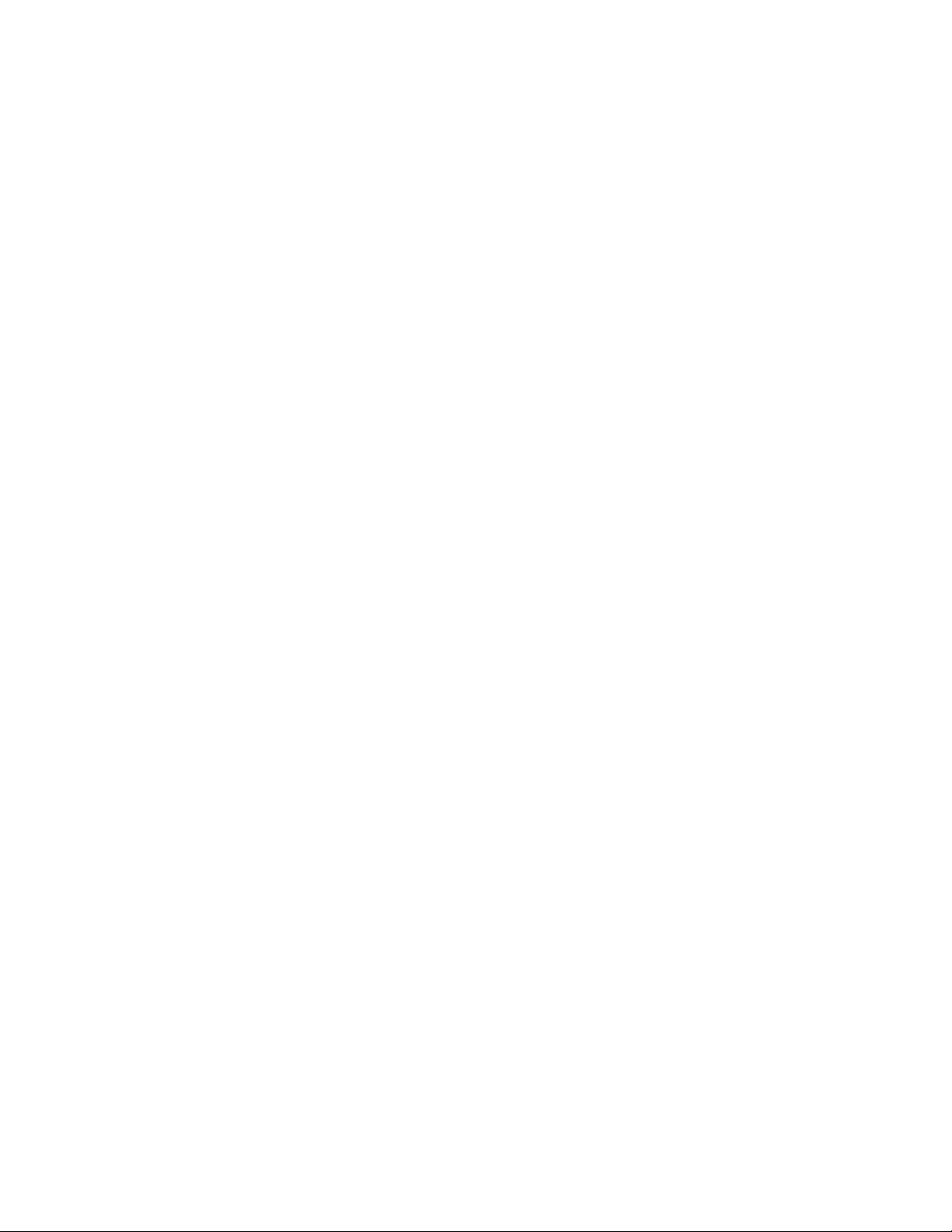
Принтер не выполняет подачу бумаги, печать на конвертах или специальной бумаге....................62
Застревание бумаги для транспаранта..................................................................................................63
Сообщения об ошибках..................................................................................................................63
Удаление и повторная установка программного обеспечения..................................................64
Декларации.................................................................................................................65
Указатель....................................................................................................................71
6
Page 7
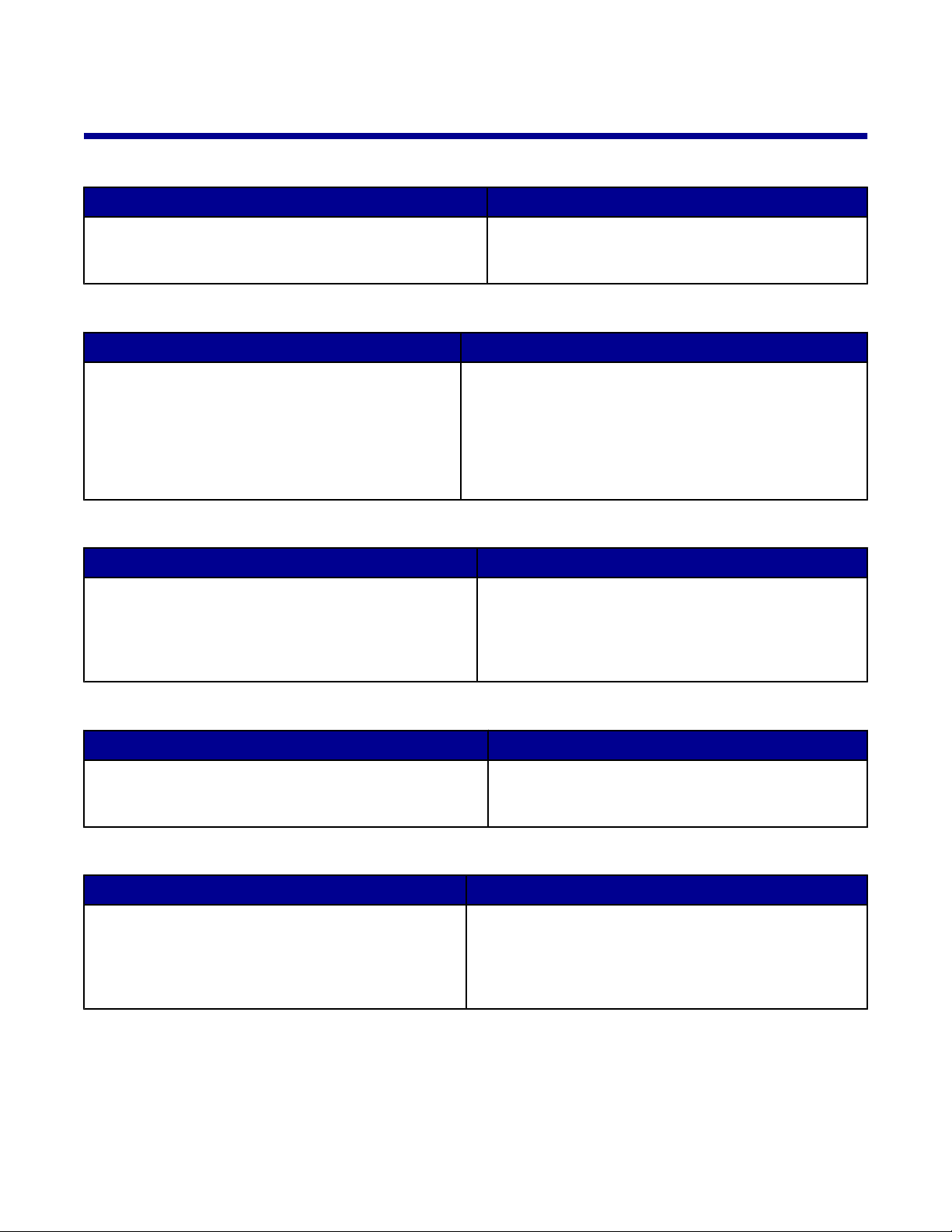
Поиск информации о принтере
Инструкции по установке
Описание Где искать
В инструкциях по установке описано, как установить
устройство и программное обеспечение.
Этот документ входит в комплект поставки
принтера. Его также можно найти на веб-узле
Lexmark.
Руководство пользователя
Описание Где искать
Руководство пользователя содержит указания по
использованию принтера, а также другую информацию, например:
• Обслуживание
• Поиск и устранение неисправностей
• Безопасность
Этот документ можно найти на веб-узле Lexmark.
При установке программного обеспечения принтера
также устанавливается Руководство пользователя.
1 Нажмите ПускПрограммы или Все
программыLexmark 2400 Series.
2 Выберите Руководство пользователя.
Компакт-диск
Описание Где искать
Компакт-диск содержит драйверы, программное
обеспечение и файлы публикаций. С помощью этого
компакт-диска на компьютере устанавливается
справочная система, если принтер подключен к
компьютеру.
Этот компакт-диск находится внутри упаковки
принтера. Указания по установке см. в инструкциях
по установке.
Справка
Описание Где искать
Справка содержит указания по использованию
программного обеспечения, если принтер подключен
к компьютеру.
Открыв программу Lexmark, нажмите Help, Tips
Help или Help Help Topics.
Центр помощи Lexmark
Описание Где искать
Программа Центр помощи Lexmark находится на
прилагаемом компакт-диске. Она используется,
когда принтер подключен к компьютеру. Она
устанавливается вместе с другим программным
обеспечением.
Чтобы открыть Центр помощи Lexmark:
1 Нажмите ПускПрограммы или Все
программыLexmark 2400 Series.
2 Выберите Центр помощи Lexmark.
7
Page 8
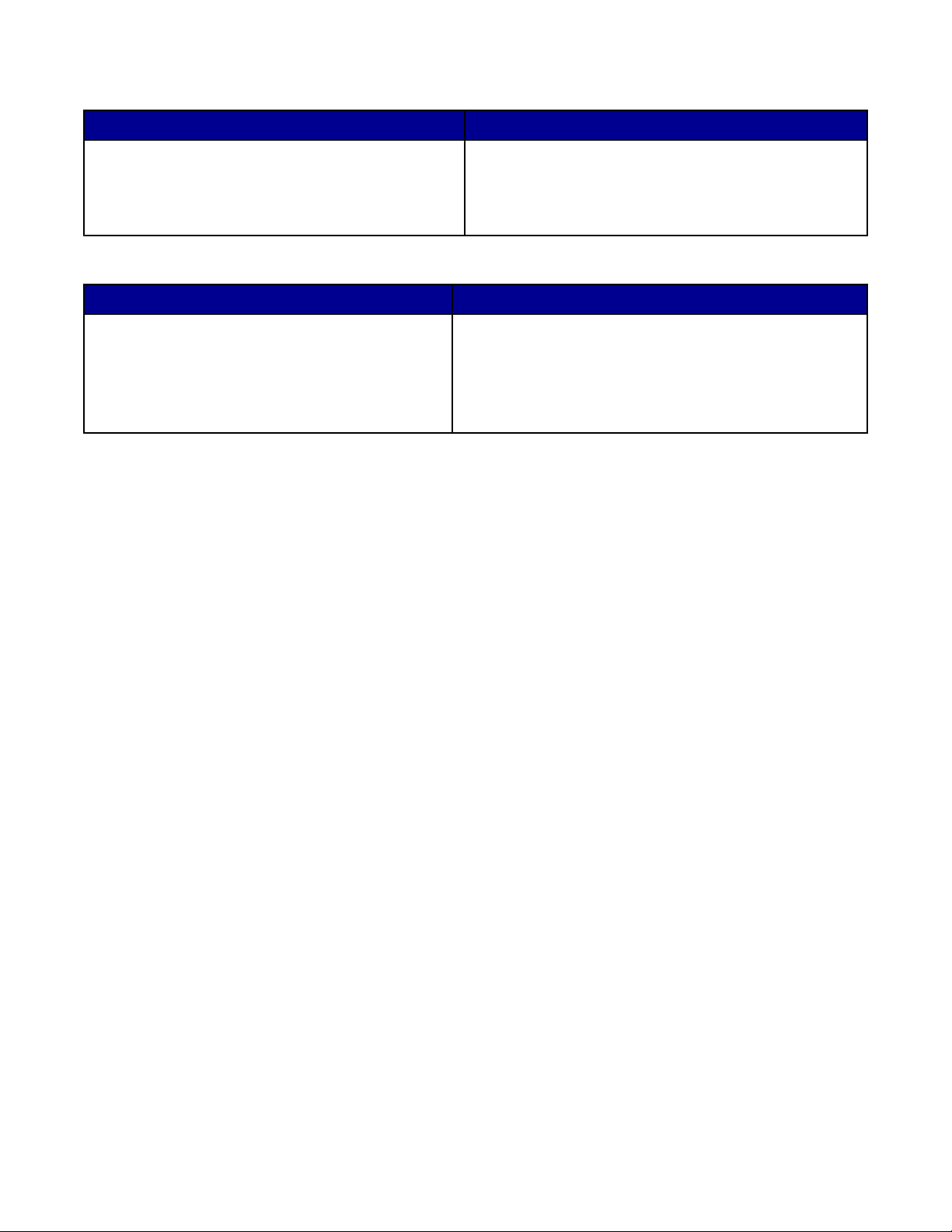
Файл Readme
Описание Где искать
Этот файл содержит последние сведения о
принтере и программном обеспечении, которые не
вошли в другую документацию, а также сведения
для конкретной операционной системы.
Чтобы открыть файл Readme:
1 Нажмите ПускПрограммы или Все
программыLexmark 2400 Series.
2 Выберите Readme.
Веб-узел
Описание Где искать
На веб-узле Lexmark можно найти различные
сведения.
Примечание. Все пути на веб-узле могут
изменяться.
Посетите веб-узел www.lexmark.com.
1 Перейдите на веб-узел.
2 Выберите страну или регион в раскрывающемся
списке в левом верхнем углу страницы.
3 Выберите ссылку на интересующую информацию.
Укажите следующие сведения (которые имеются в чеке продавца и на задней панели принтера) и будьте
готовы предоставить их при обращении в службу поддержки. Эти сведения помогут быстрее ответить на
вопрос:
• Номер модели
• Серийный номер
• Дата покупки
• Место покупки
8
Page 9
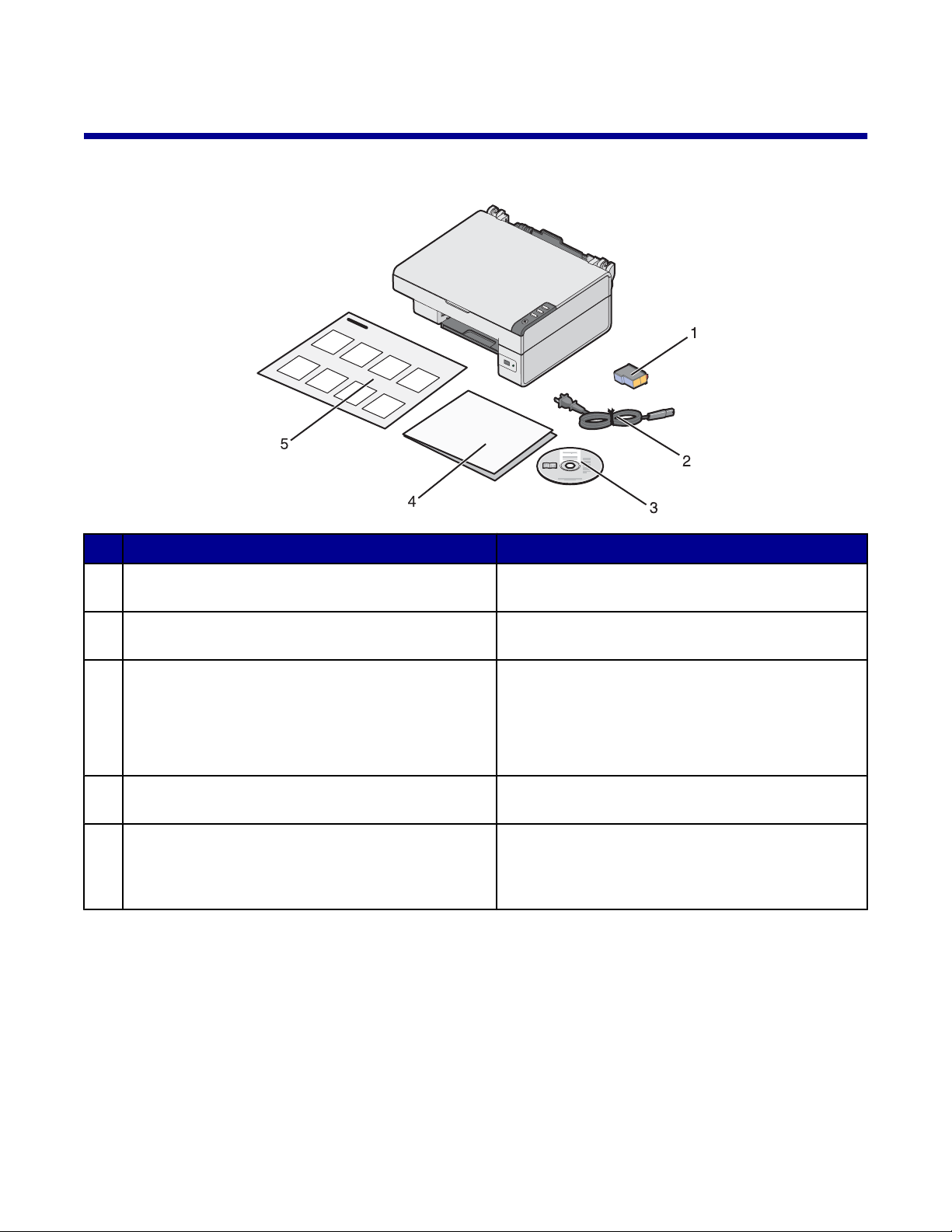
Настройка принтера
Проверка комплекта поставки
Наименование Описание
Цветной картридж Картридж, который необходимо установить в
1
принтер
Кабель питания Подключается к порту питания на задней панели
2
принтера.
Компакт-диск с программным обеспечением
3
• Установка программного обеспечения
принтера
• Справка
• Руководство пользователя в электронном
формате
Приступая к работе или Решения по установке
4
Инструкции по установке Инструкции по установке устройства и
5
Дополнительные сведения, зависящие от страны
или региона
программного обеспечения и информация о
поиске и устранении неисправностей при
установке
9
Page 10
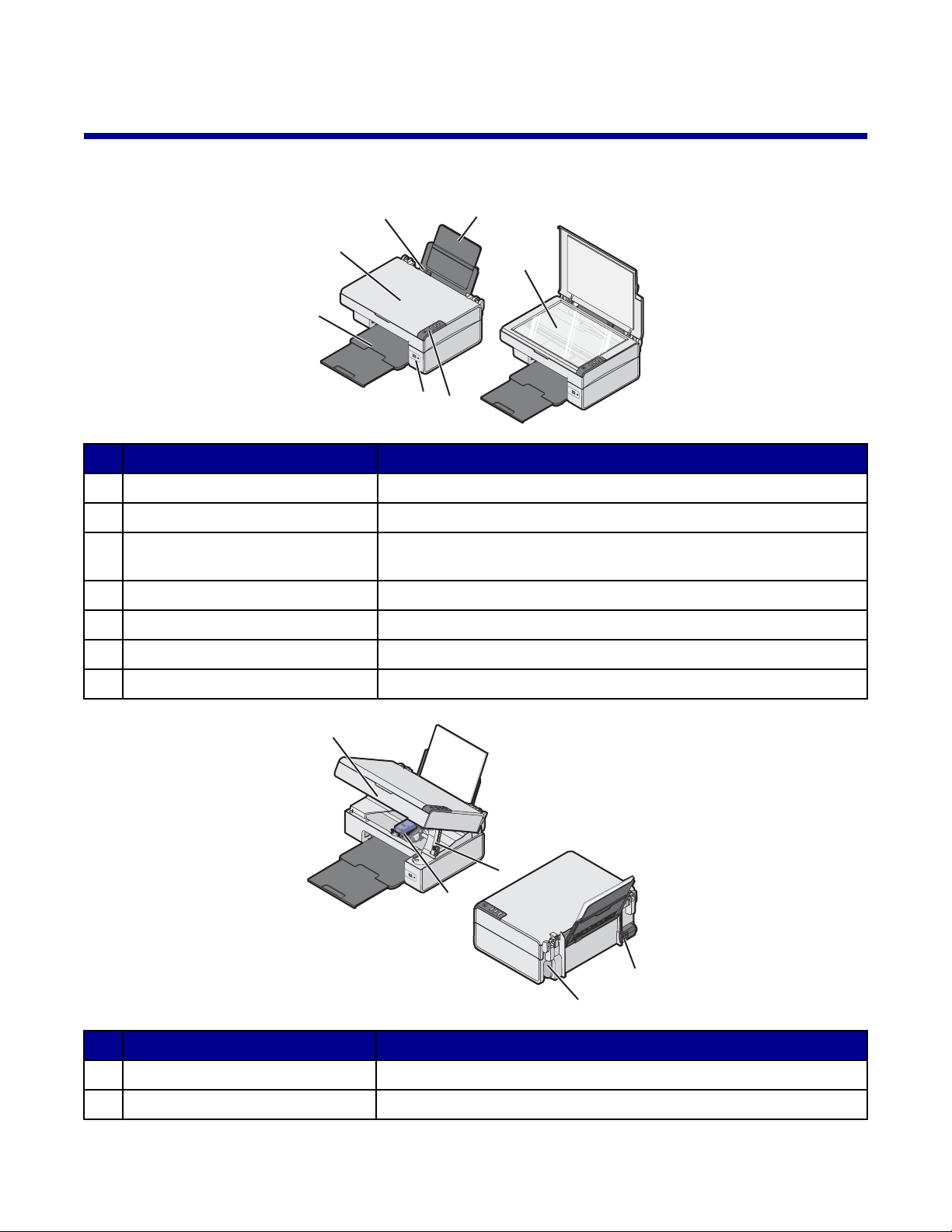
Знакомство с принтером
Детали принтера
6
5
4
3
Деталь Назначение
Опора для бумаги Загрузите бумагу.
1
Панель управления Управление принтером.
2
Порт PictBridge Подключение PictBridge-совместимой цифровой камеры к
3
принтеру.
Выходной лоток для бумаги Поддержка бумаги при выходе из устройства.
4
Верхняя крышка Доступ к стеклу сканера.
5
Направляющая для бумаги Выравнивание бумаги во время подачи.
6
1
7
2
Стекло сканера Сканирование, копирование или извлечение документа.
7
3
1
2
4
5
Деталь Назначение
Опора сканера Поддержка блока сканера.
1
Каретка с картриджем Установка или замена картриджа.
2
10
Page 11
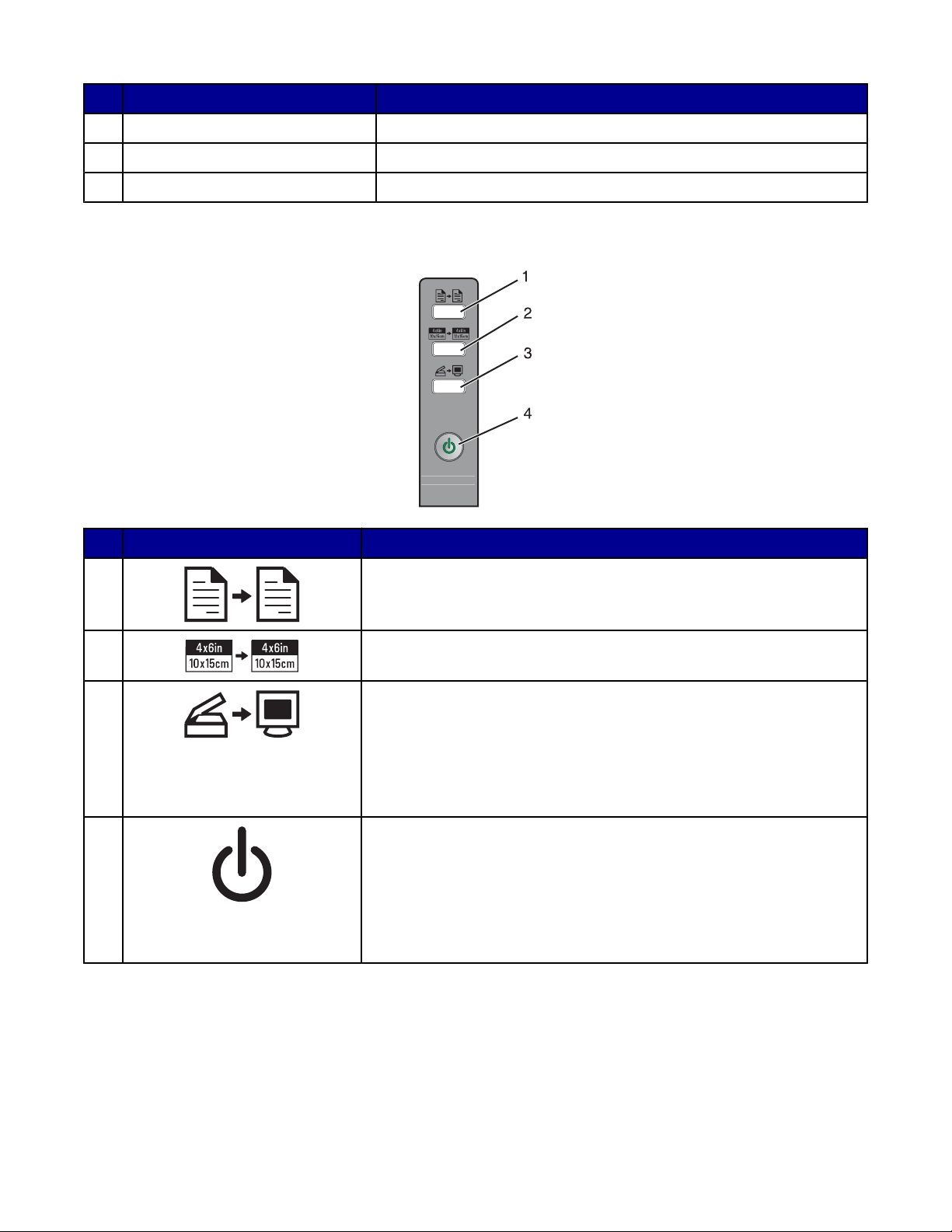
Деталь Назначение
Блок сканера Поднимите, чтобы получить доступ к держателю картриджа.
3
Порт блока питания Подключение принтера к источнику питания.
4
Порт USB Подключение принтера к компьютеру с помощью кабеля USB.
5
Использование панели управления
Кнопка Назначение
1
2
3
Создание цветной копии.
Создание цветной копии фотографии размером 10 х 15 см без
рамки.
• Открытие Центра многофункциональных устройств и просмотр
сканированного изображения на экране компьютера.
• Печать страницы юстировки, если эта кнопка нажата в течение
трех секунд.
Примечание. Следуйте инструкциям на экране компьютера для
завершения процесса юстировки сканирования.
4
• Включение и выключение принтера.
• Отмена задания сканирования, печати или копирования.
• Сброс настроек принтера.
• Подача и извлечение бумаги.
Примечание. Если индикатор питания мигает, см. раздел
“Сообщения об ошибках” на стр. 63.
11
Page 12
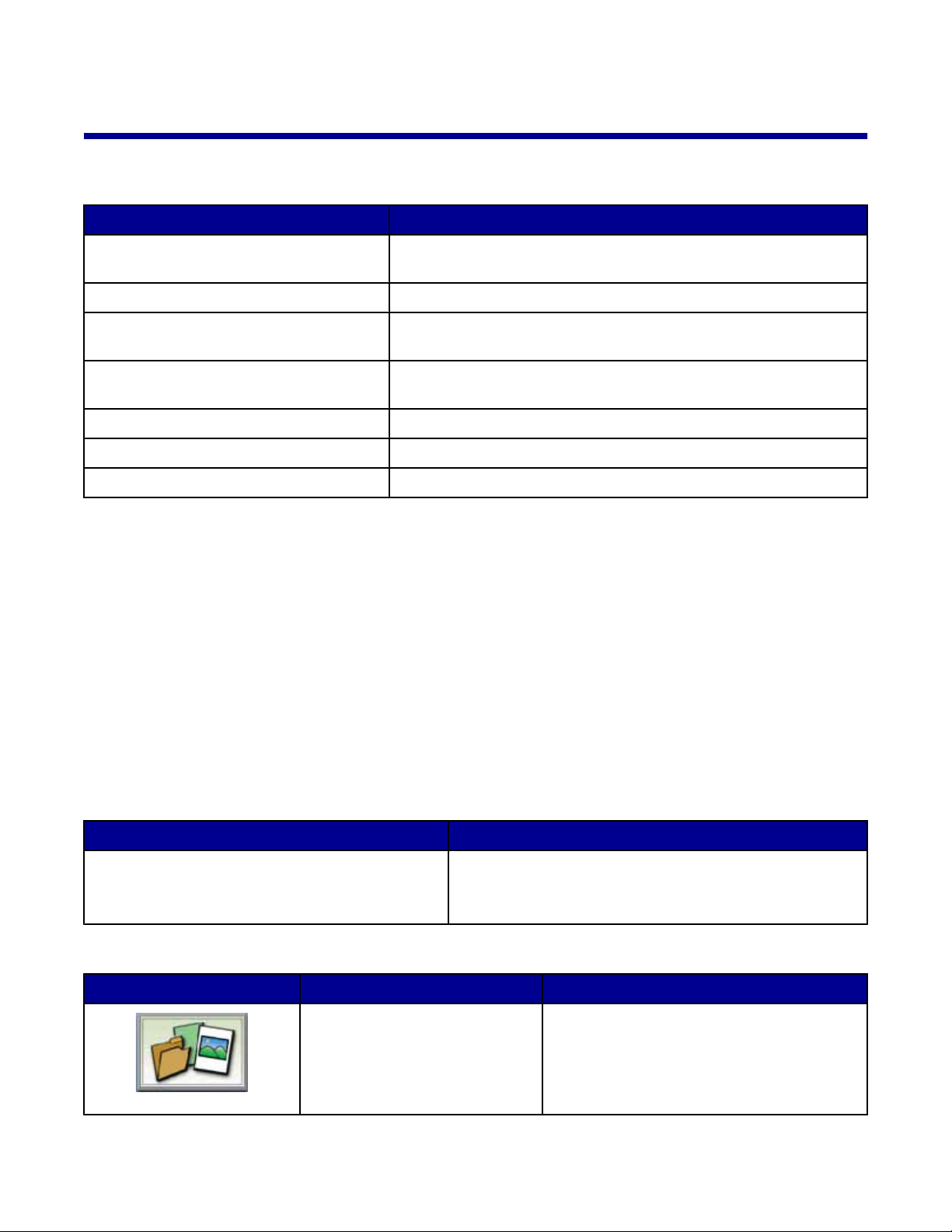
Знакомство с программным обеспечением
Использование программного обеспечения принтера
Программа Назначение
Imaging Studio Открытие необходимого компонента программного обеспе-
чения для выполнения задачи.
Центр многофункциональных устройств Сканирование, копирование, печать или отправка по факсу.
Центр помощи Поиск информации по устранению неисправностей, обслужи-
ванию и заказу картриджей.
Параметры печати Выбор наилучших параметров для распечатываемого
документа.
Фоторедактор Редактирование фотографий и графики.
Fast Pics Печать фотографий и изображений.
Веб-панель инструментов Создание версий веб-страниц, предназначенных для печати.
Использование программы Imaging Studio
Кнопки программы Imaging Studio связаны с программами и информацией, которые помогают выполнить
следующие задачи:
• Печать, просмотр и отправка фотографий
• Использование фотографий, хранящихся на компьютере
• Сканирование и редактирование текста с помощью программы оптического распознавания символов
(OCR)
• Сканирование, копирование или отправка факса
• Поиск веб-узла
• Поиск советов по использованию программного обеспечения
• Поиск информации по обслуживанию и устранению неисправностей
Чтобы открыть программу Imaging Studio, используйте один из следующих способов:
Способ 1 Способ 2
Дважды нажмите на значок Imaging Studio на
рабочем столе.
1 Нажмите ПускПрограммы или Все
программыLexmark 2400 Series.
2 Выберите Imaging Studio.
Нажмите кнопку в программе Imaging Studio, соответствующую необходимой задаче.
Кнопка Назначение Сведения
Просмотр и печать фото
12
• Просмотр фотографий, сохраненных
на компьютере.
• Печать фотографий стандартных
размеров из изображений, сохраненных на компьютере.
Page 13
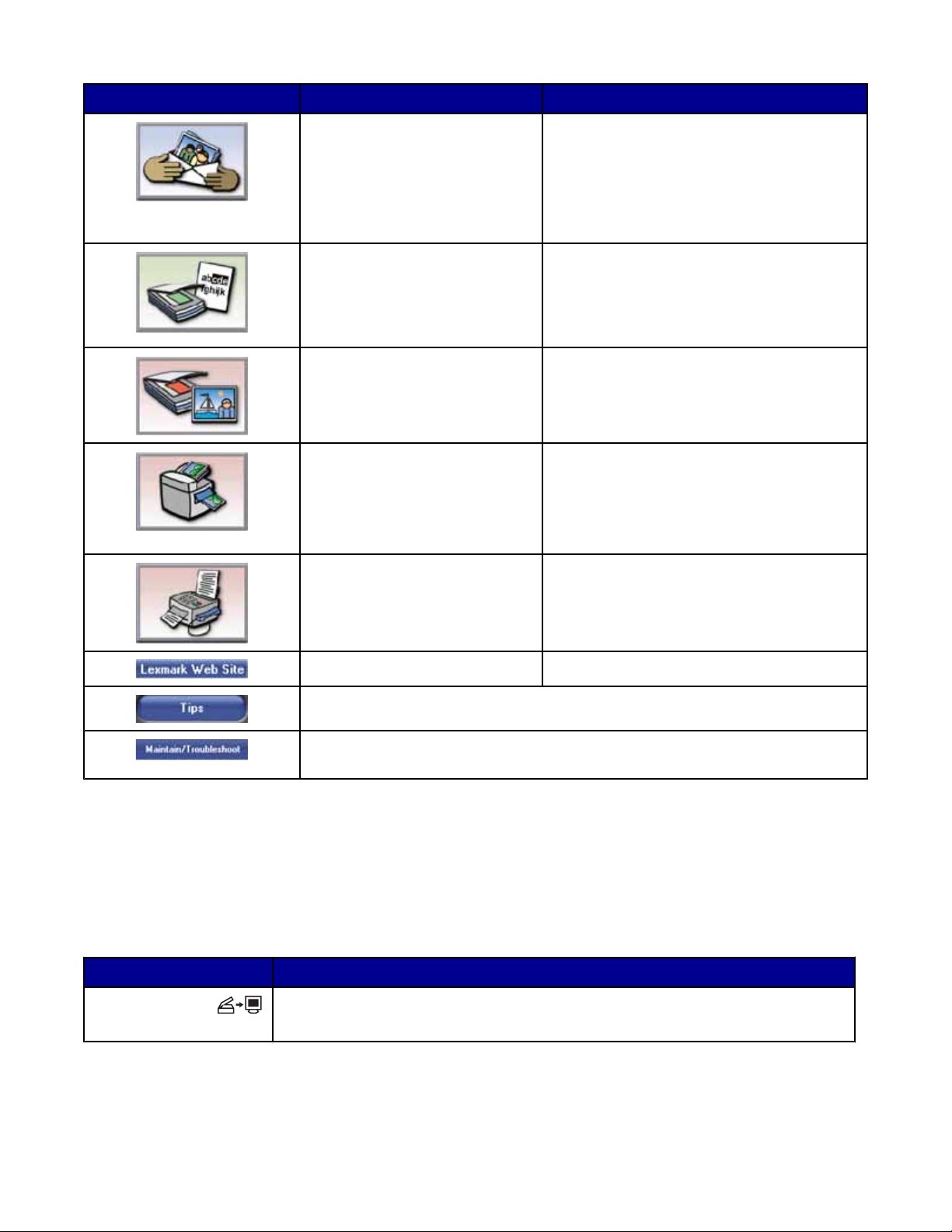
Кнопка Назначение Сведения
Отправка фотографий
Сканирование и редактирование текста (OCR)
Сканировать
Копировать
Факс
• Сканирование фотографий и изобра-
жений и отправка по электронной
почте.
• Поиск и отправка по электронной
почте изображений или фотографий,
хранящихся на компьютере.
Функция оптического распознавания
символов (OCR) используется для сканирования документа в текстовый редактор
для последующего редактирования
текста.
• Сканирование фотографии или
документа.
• Выбор параметров сканирования.
• Копирование фотографий и
документов.
• Увеличение, уменьшение или
изменение других параметров перед
печатью.
• Сканирование и отправка факса.
• Прием факса.
• Просмотр параметров и журнала
факса.
Доступ в Интернет Открытие веб-узла.
Дополнительные сведения о возможностях этой программы.
Поиск информации по обслуживанию и устранению неисправностей, а
также инструментов для поддержания правильной работы принтера.
Использование Центра многофункциональных устройств
Открытие Центра многофункциональных устройств
Центр многофункциональных устройств используется для сканирования, копирования и отправки
документов по факсу.
Для открытия Центра многофункциональных устройств используйте один из следующих методов.
Способ 1 Способ 2
Нажмите кнопку .
1 Нажмите ПускПрограммы или Все программыLexmark 2400 Series.
2 Выберите Центр многофункциональных устройств.
13
Page 14
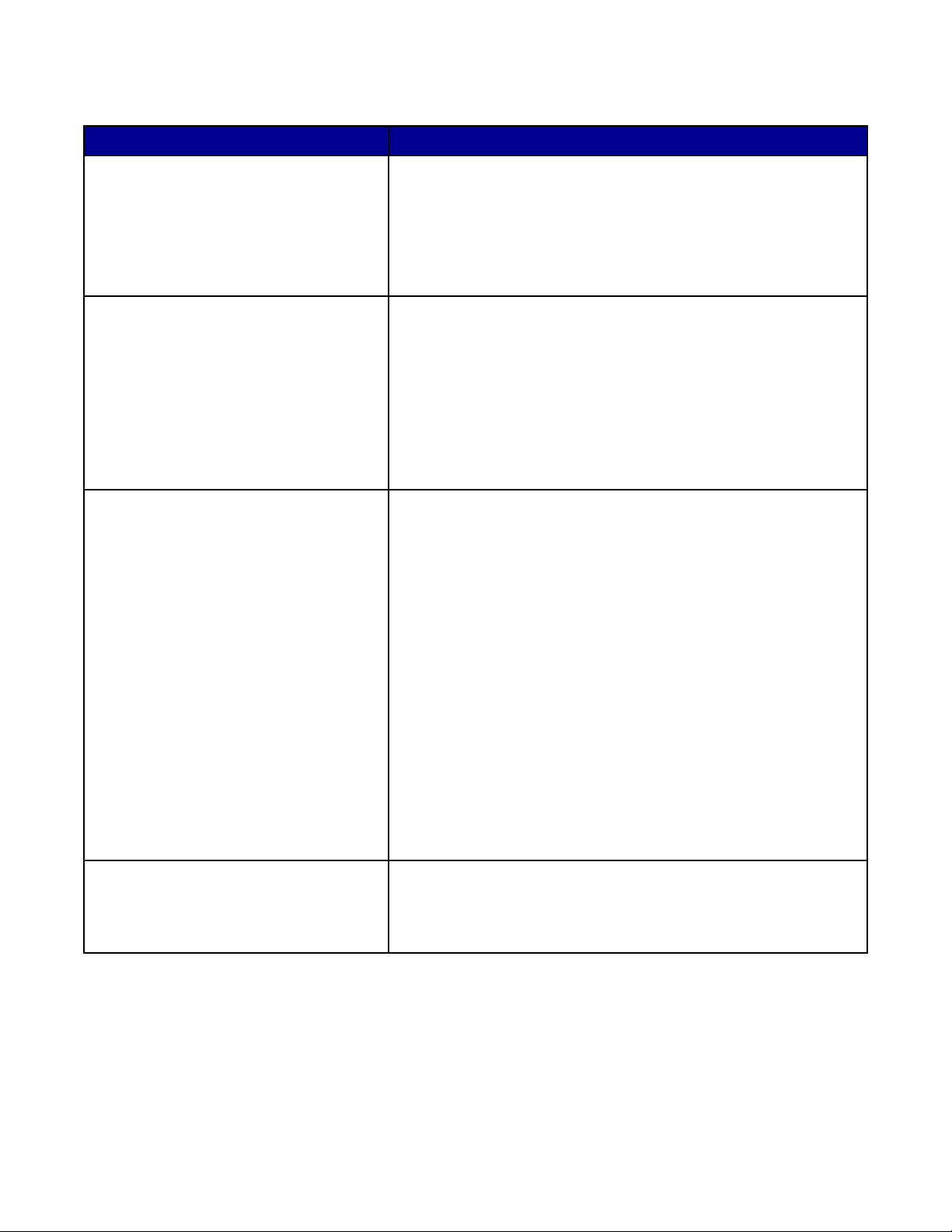
Использование вкладки "Сканирование и копирование"
Вкладка Позволяет
Сканирование
Копировать
Специальные задачи
• Выбрать программу, в которую необходимо отправить
сканированное изображение.
• Выбрать тип сканируемого изображения.
• Выбрать качество сканирования.
Примечание. Нажмите Просмотреть дополнительные
параметры сканирования для просмотра всех параметров.
• Выбрать количество и цвет копий.
• Выбрать параметр качества копий.
• Выбрать формат бумаги.
• Выбрать размер оригинала документа.
• Сделать копии светлее или темнее.
• Увеличить или уменьшить копии.
Примечание. Нажмите Отобразить дополнительные
параметры копирования для просмотра всех параметров.
• Печать
– Распечатать несколько копий изображения на одной
странице.
– Увеличить или уменьшить изображение.
– Распечатать изображение в виде многостраничного
плаката.
• Отправка
– Отправить изображение по электронной почте.
– Отправить по факсу с помощью модема компьютера.
• Сохранение
– Сохранить изображение на компьютере.
– MagiChop—сохранить несколько фотографий.
• Редактирование
– Отредактировать текст в сканированном документе
(OCR).
– Изменить изображение с помощью фоторедактора.
Просмотр
• Выбрать область предварительного изображения для
сканирования или копирования.
• Просмотреть изображение, которое будет распечатано или
скопировано.
Примечание. Чтобы получить дополнительные сведения о вкладке "Сканирование и копирование",
нажмите кнопку Справка, находящуюся по центру экрана вверху.
14
Page 15
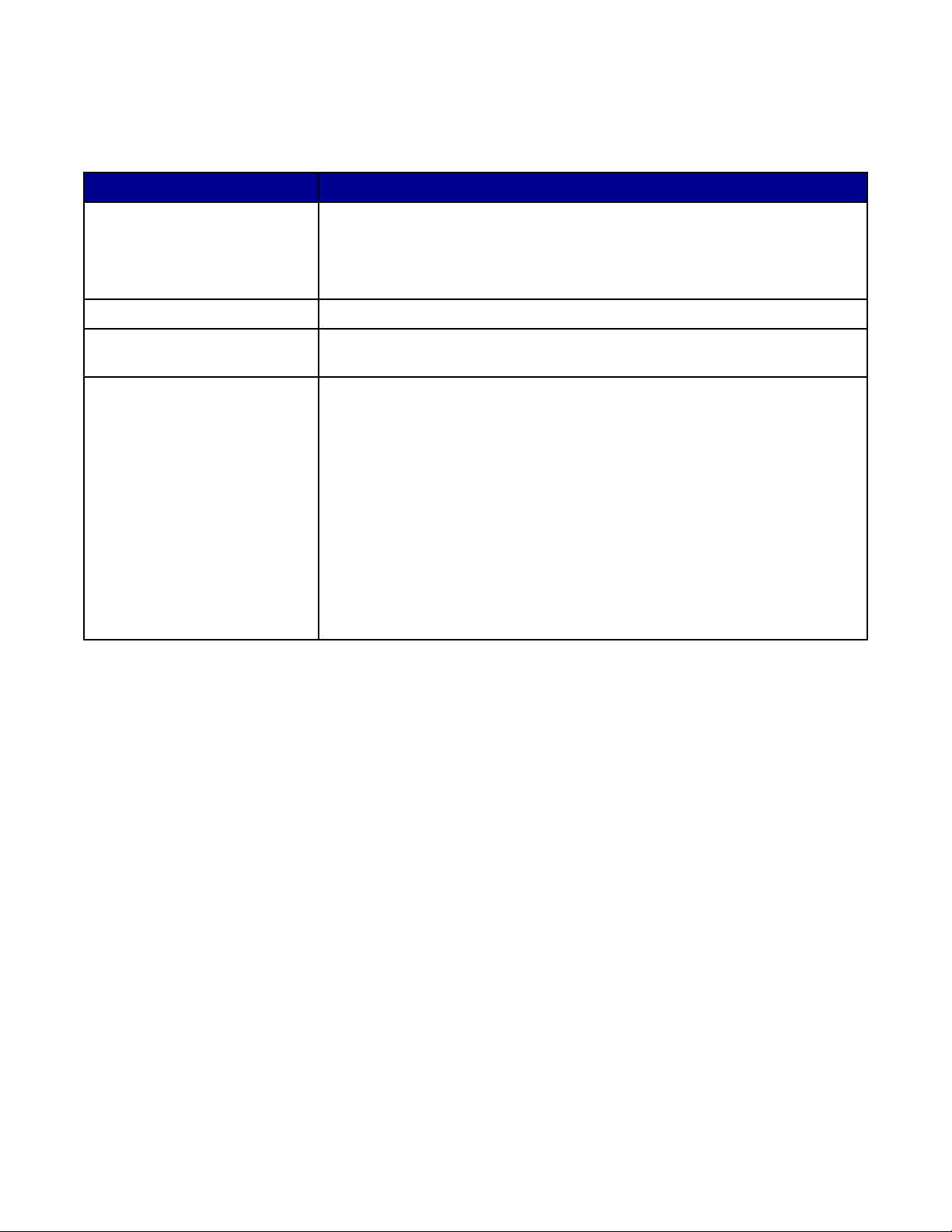
Использование вкладки "Сохраненные изображения"
Вкладка "Сохраненные изображения" позволяет выполнять некоторые операции с изображениями,
которые сохранены на компьютере.
Вкладка Позволяет
Просмотр
• Показать или создать папки.
• Просмотреть и выбрать изображения.
• Переименовать, удалить или отредактировать выбранные изобра-
жения.
Открыть с помощью Выбрать, куда необходимо отправить сохраненные изображения.
Печать фотографий
Специальные задачи
Нажать кнопку Далее, чтобы распечатать выбранные фотографии в
программе Fast Pics.
• Печать
– Распечатать страницу альбома с фотографиями различного
размера.
– Увеличить или уменьшить изображение.
– Распечатать изображение в виде многостраничного плаката.
• Отправка
– Отправить изображение по электронной почте.
– Отправить по факсу с помощью модема компьютера.
• Редактирование
– Отредактировать текст в сканированном документе (OCR).
– Изменить изображение с помощью фоторедактора.
Примечание. Чтобы получить дополнительные сведения о вкладке "Сохраненные изображения", нажмите
кнопку Справка, находящуюся по центру экрана вверху.
Использование ссылки "Обслуживание/Устранение неисправностей"
Ссылка "Обслуживание/Устранение неисправностей" содержит прямые ссылки на Центр помощи.
1 Нажмите ПускПрограммы или Все программыLexmark 2400 Series.
2 Выберите Центр многофункциональных устройств.
3 Выберите Обслуживание/устранение неисправностей.
4 Выберите один из следующих разделов.
• Разрешение проблем с качеством печати
• Устранение неисправностей
• Состояние устройства и уровень чернил
• Дополнительные советы и указания по печати
• Контактная информация
• Дополнительно
• Просмотр версии программного обеспечения и информации об авторских правах
15
Page 16
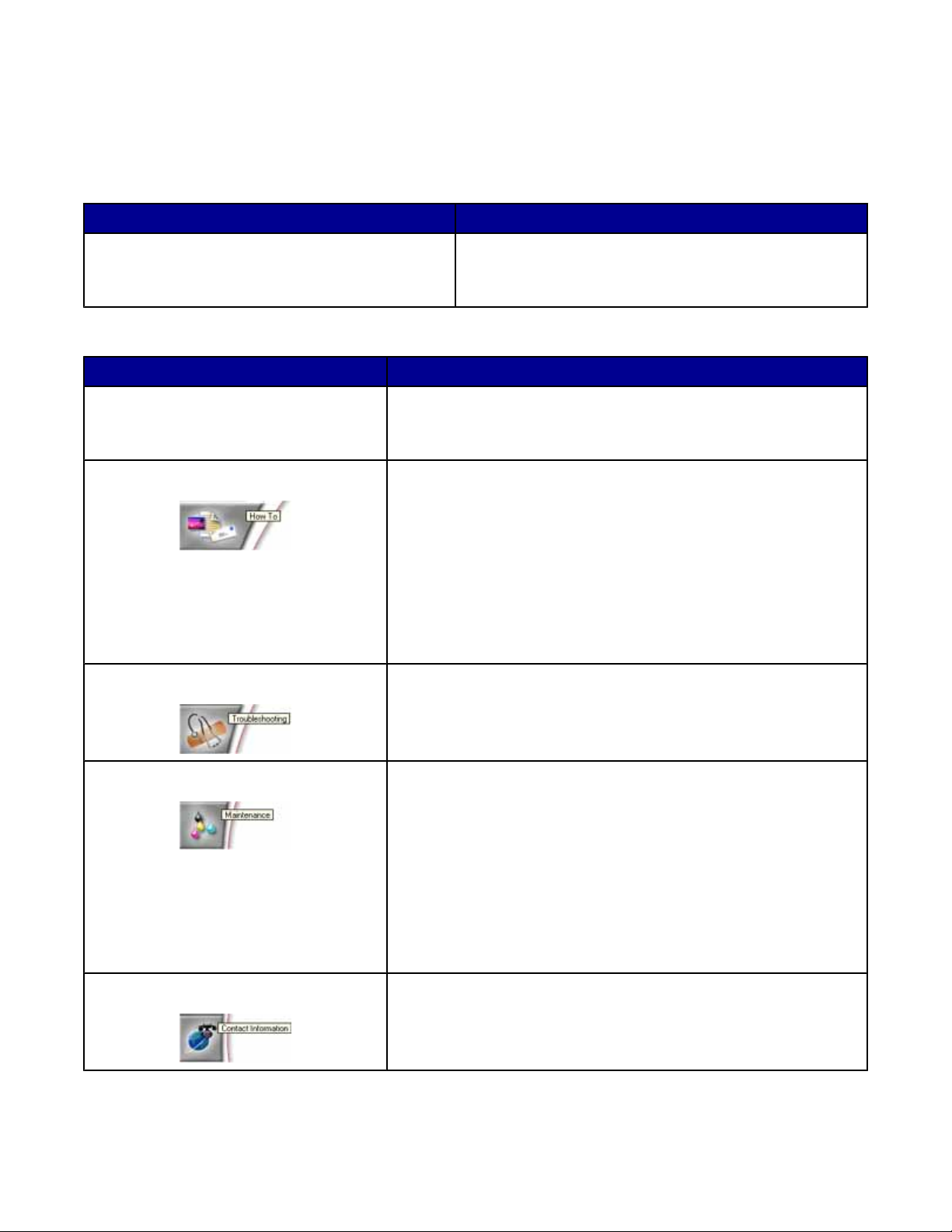
Использование Центра помощи
Центр помощи предоставляет справку по многофункциональному устройству, а также сведения о
состоянии принтера и уровнях чернил.
Чтобы открыть Центр помощи, используйте один из следующих способов:
Способ 1 Способ 2
Дважды нажмите на значок Imaging Studio на
рабочем столе и затем нажмите кнопку Обслу-
живание/Устранение неисправностей.
Окно Центра помощи содержит шесть вкладок:
Вкладка Позволяет
Состояние принтера (основное диалоговое окно)
• Просмотреть состояние принтера. Например, во время
печати отображается состояние Выполняется печать.
1 Нажмите ПускПрограммы или Все
программыLexmark 2400 Series.
2 Выберите Центр помощи.
• Просмотреть уровни чернил в картридже.
Необходимо знать Узнать, как выполняются следующие операции:
• Сканирование, копирование, отправка факсов и печать.
• Поиск и изменение параметров.
• Использование основных функции.
• Печать проектов, например транспарантов, фотографий,
термонаклеек, на конвертах, карточках и прозрачных
пленках.
• Поиск электронного руководства для получения дополни-
тельных сведений.
Поиск и устранение неисправностей
• Получить советы для текущего состояния устройства.
• Устранить неполадки принтера.
Обслуживание
• Установить картридж.
Примечание. Прежде чем устанавливать новый картридж,
дождитесь завершения сканирования.
• Просмотреть список имеющихся в продаже картриджей.
• Распечатать страницу диагностики.
• Прочистить картридж для устранения горизонтальных
полос.
• Юстировать для устранения размытых кромок.
• Устранить другие неисправности, связанные с чернилами.
Контактная информация Узнать, как обратиться в компанию Lexmark по телефону или на
веб-узел.
16
Page 17
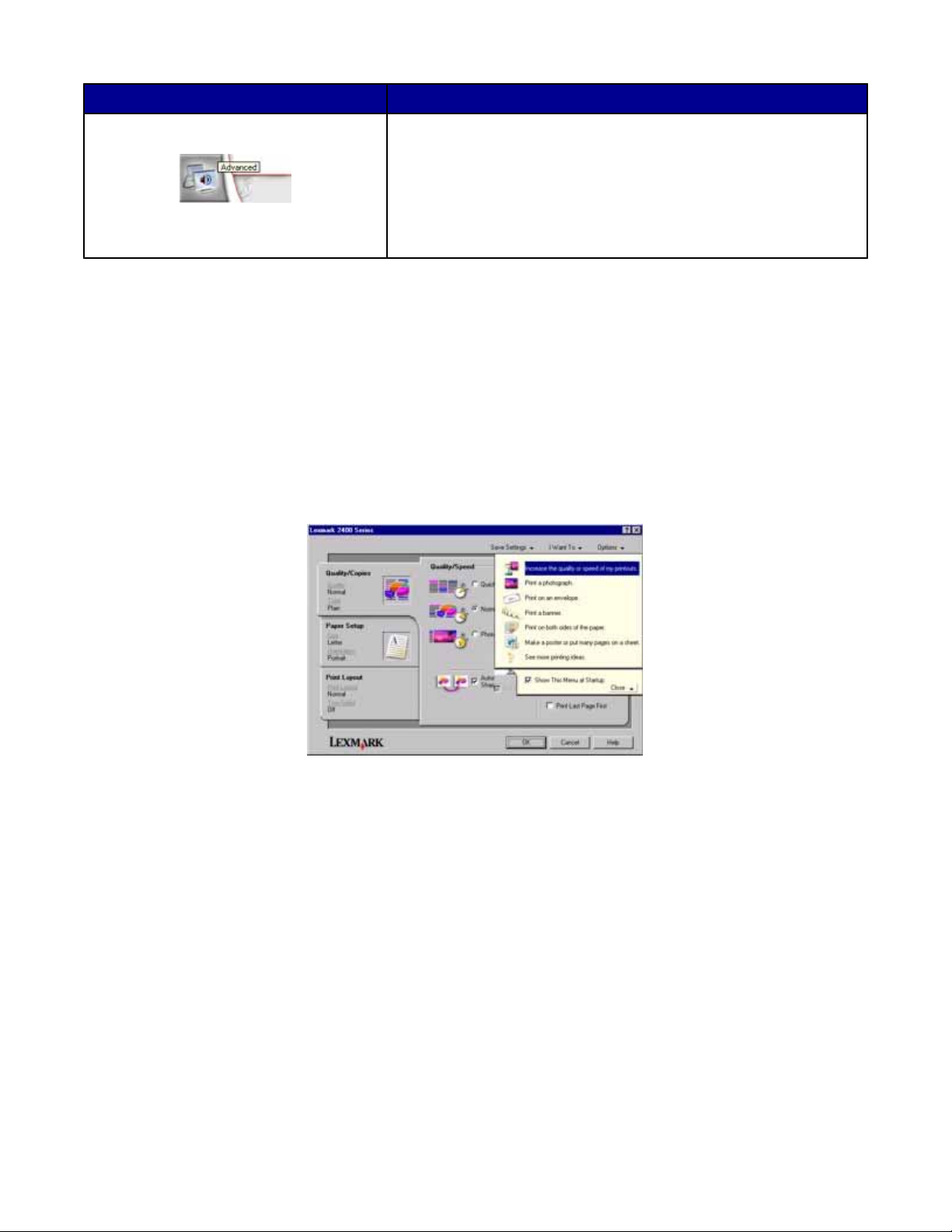
Вкладка Позволяет
Дополнительно
• Изменить внешний вид окна "Состояние печати".
• Включить или отключить голосовые уведомления.
• Изменить параметры печати по сети.
• Предоставить компании Lexmark информацию об использо-
вании принтера.
• Узнать версию программного обеспечения.
Примечание. Для получения дополнительных сведений нажмите Справка в правом нижнем углу экрана.
Использование программы "Параметры печати"
Открытие окна "Параметры печати"
Параметры печати - это программа, которая управляет функцией печати, когда принтер подключен к
компьютеру. Параметры в окне "Параметры печати" можно изменять в зависимости от типа выполняемого
проекта. Окно "Параметры печати" можно открыть практически из любой программы.
1 Открыв документ, выберите Файл Печать.
2 В диалоговом окне "Печать" нажмите кнопку Свойства, Параметры или Настройка.
Использование меню "Сохранить параметры"
Выбрав в меню команду "Сохранить параметры", можно затем ввести имя для текущего набора
параметров в окне "Параметры печати" и сохранить его для использования в будущем. Можно сохранить
до пяти пользовательских настроек.
Использование меню "Необходимо"
Меню "Необходимо" позволяет вызвать программы для выполнения различных задач (например, печати
фотографии, печати на конверте, печати транспаранта, печати плаката или печати на обеих сторонах
бумаги), помогая выбрать правильные параметры печати для проекта.
Использование меню "Параметры"
Меню "Параметры" позволяет изменить параметры качества, компоновки и состояния печати. Для
получения дополнительных сведений об этих параметрах откройте с помощью меню диалоговое окно и
нажмите в нем кнопку Справка.
Меню "Параметры" также содержит прямые ссылки на различные части Центра помощи, а также
информацию о версии программного обеспечения.
17
Page 18
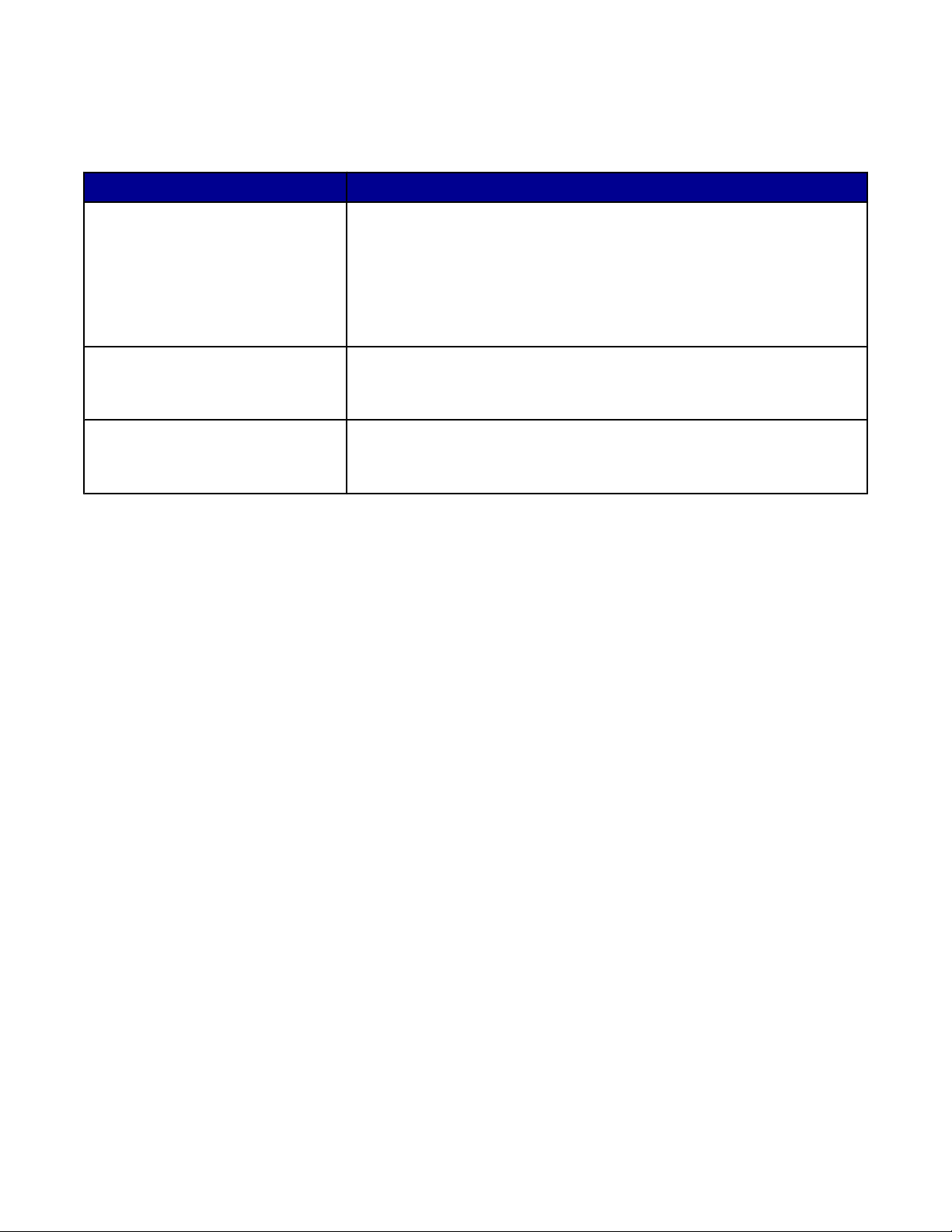
Использование вкладок в окне "Параметры печати"
Все параметры печати размещены на трех основных вкладках программы "Параметры печати": "Качество/
Копии", "Параметры страницы" и "Компоновка при печати".
Вкладка Возможные операции
Качество/Копии
• Выбор параметра "Качество/Скорость".
• Выбор типа материала.
• Настройка печати нескольких копий одного задания с помощью
принтера: с разбором по копиям или обычная печать.
• Выбор функции автоматической резкости изображения.
• Выбор печати, начиная с последней страницы.
Параметры страницы
• Задание формата загруженной бумаги.
• Выбор ориентации печатного документа на странице: книжной
или альбомной.
Компоновка при печати
• Выбор необходимой компоновки при печати.
• Выбор печати на обеих сторонах бумаги и настройки для этого
режима.
Примечание. Для получения дополнительных сведений об этих параметрах нажмите правой кнопкой мыши
на параметр на экране и выберите элемент Что это такое?
Использование Фоторедактора
Фоторедактор используется для редактирования графики или фотографий.
1 Нажмите ПускПрограммы или Все программыLexmark 2400 Series.
2 Выберите Фоторедактор.
3 Выберите Файл Открыть и выберите изображение, которое требуется изменить.
4 Отредактируйте изображение с помощью имеющихся инструментов.
Примечания.
• Изображения можно редактировать только по одному.
• Для просмотра описания инструмента поместите на него указатель мыши.
• Чтобы отменить или вернуть изменения, нажмите соответствующую стрелку рядом с кнопкой
"Отменить" сверху по центру экрана. Можно отменить несколько изменений.
5 Выберите Файл Сохранить как.
6 Введите имя и тип файла, а затем нажмите кнопку Сохранить.
18
Page 19
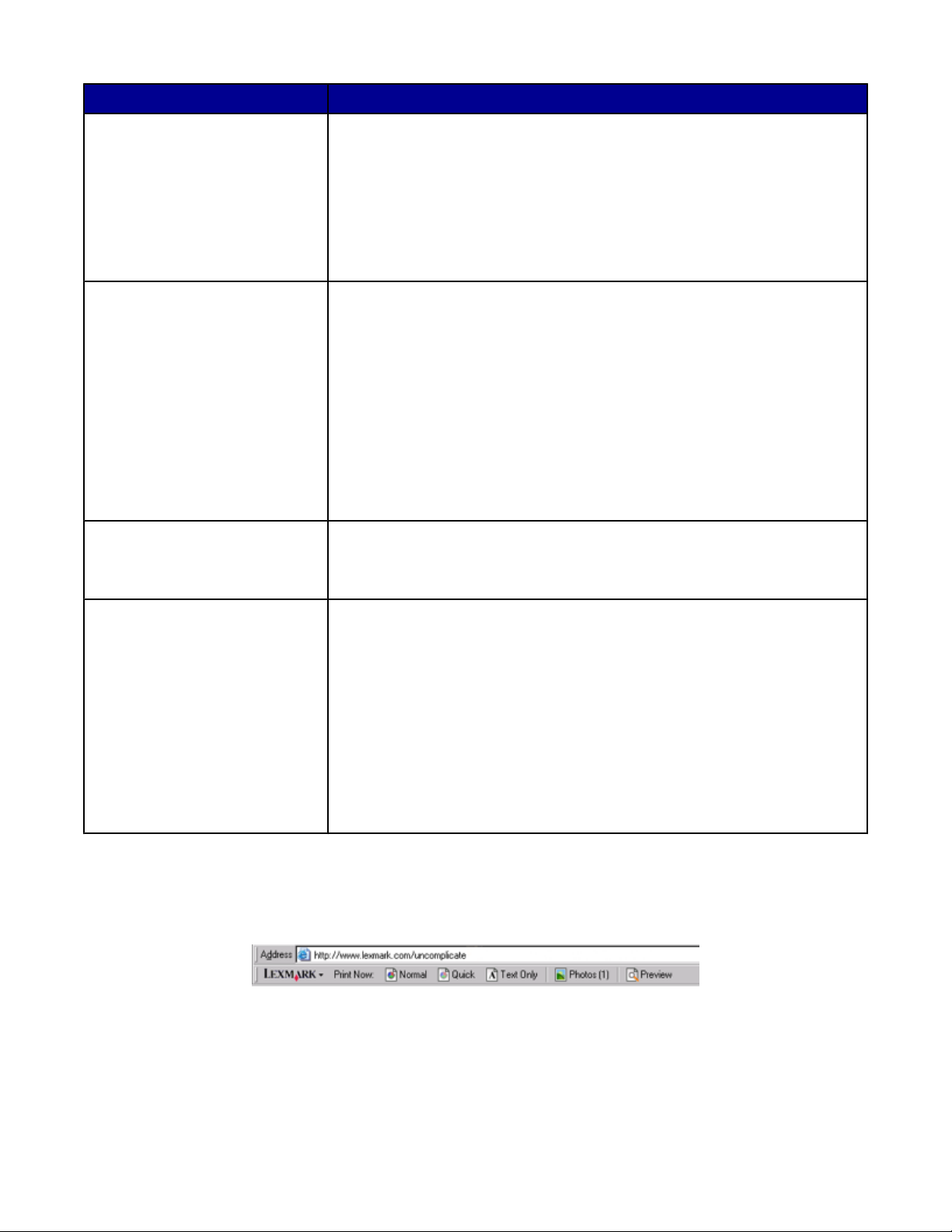
Раздел Позволяет
Быстрые исправления
Настройка изображения
Размер изображения
• Устранить эффект красных глаз, возникающий при съемке со
вспышкой.
• Исправить фотографию одним нажатием.
• Раскрасить изображение под старину или с оттенками сепии.
• Обрезать изображение.
• Повернуть изображение.
• Отразить изображение.
• Настроить глубину цвета.
• Настроить цветовой баланс.
• Раскрасить изображение.
• Настроить яркость и контрастность.
• Настроить размытость изображения.
• Настроить резкость.
• Удалить пятна (размытие) на изображении для удаления дефектов
от пыли и царапин.
• Отрегулировать экспозицию.
• Настроить баланс группы цветов.
• Изменить единицы измерения.
• Изменить размер изображения.
• Обрезать изображение.
Инструменты рисования
• Выбрать область путем перетаскивания рамки вокруг нее. Этот
инструмент используется для размещения текстового поля, копирования и вырезания областей.
• Добавить текст.
• Закрасить точки цветом.
• Нарисовать с использованием инструмента карандаша.
• Нарисовать с использованием инструмента линии.
• Удалить области.
• Закрасить области с помощью кисти.
• Выбрать цвет с помощью пипетки.
Использование веб-панели инструментов
С помощью веб-панели инструментов Lexmark можно создавать версии веб-страниц, подготовленные для
печати.
Примечание. Веб-панель инструментов Lexmark запускается автоматически при просмотре веб-страницы
с помощью Microsoft Windows Internet Explorer 5.5 или более поздней версии.
19
Page 20
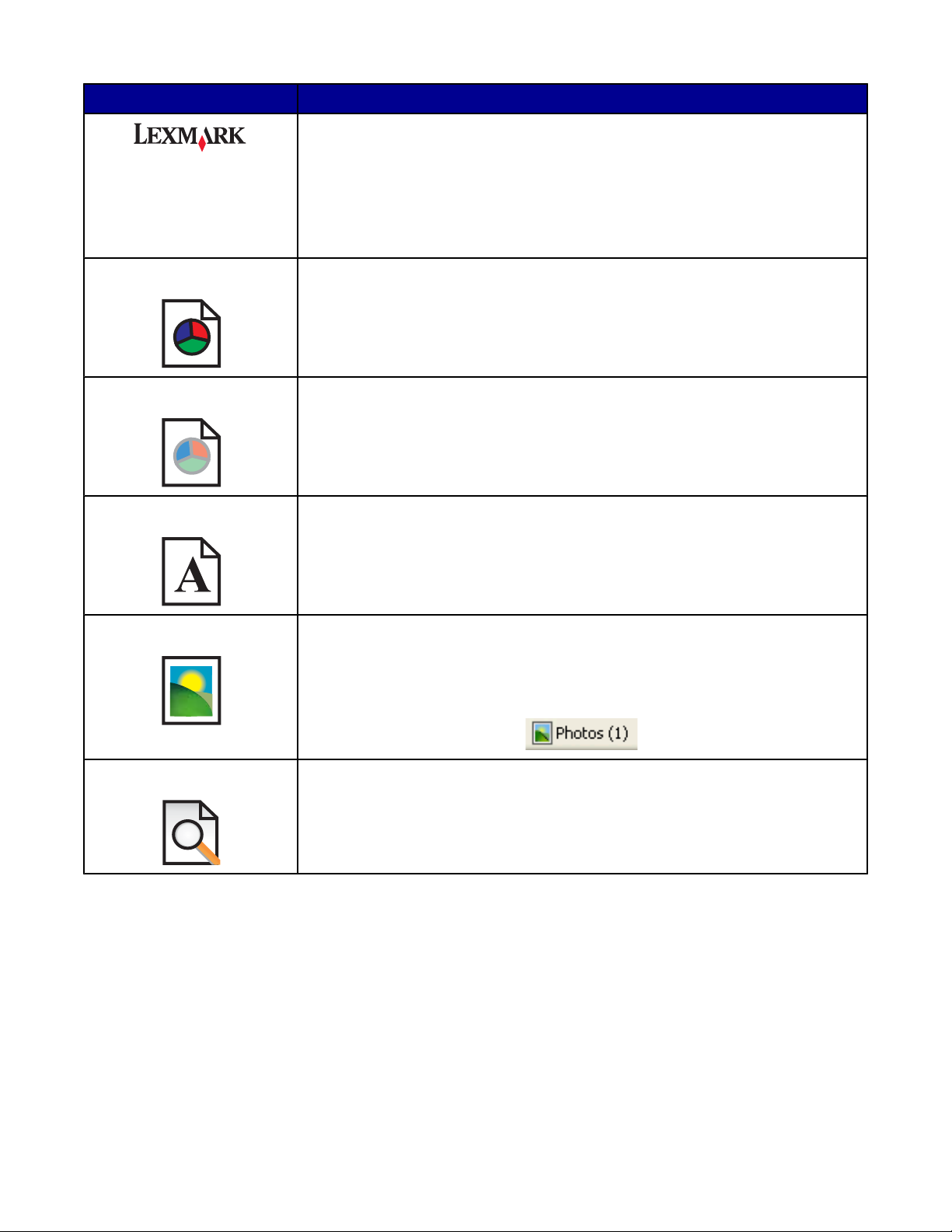
Кнопка Назначение
• Выбор настроек параметров страницы.
• Выбор параметров для настроек внешнего вида панели инструментов
или различных параметров для печати фотографий.
• Доступ к ссылкам на веб-узел Lexmark.
• Открытие справки для получения дополнительных сведений.
• Удаление веб-панели инструментов.
Нормальное Печать всей веб-страницы с нормальным качеством.
Быстрая печать Печать всей веб-страницы в черновом качестве.
Только текст Печать только текста веб-страницы.
Фото Печать только фотографий или изображений, содержащихся на веб-
странице.
Примечание. Число фотографий или изображений, доступных для печати,
отображается рядом с кнопкой "Фотографии".
Просмотр Просмотр веб-страницы перед печатью.
20
Page 21
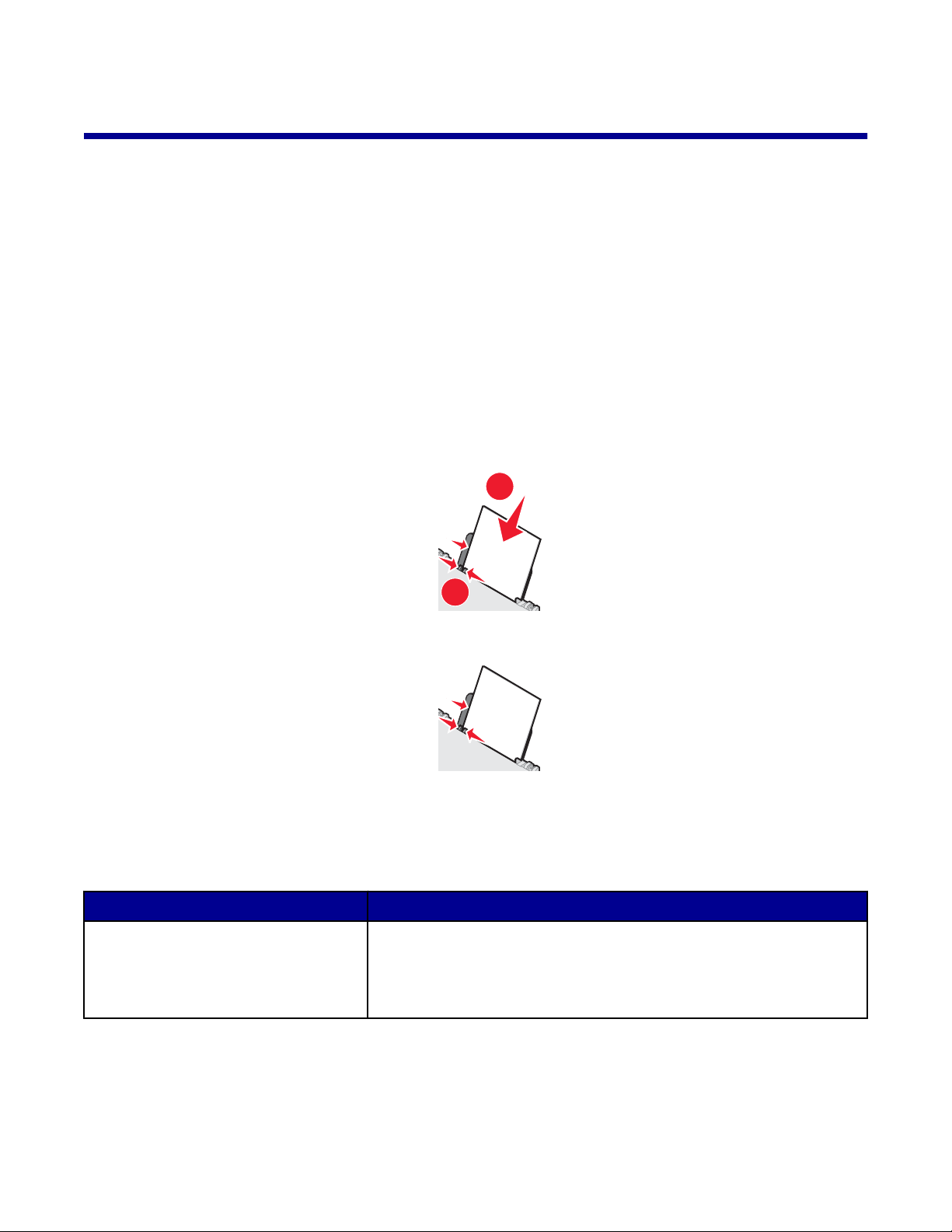
Загрузка бумаги и оригиналов документов
Загрузка бумаги
1 Убедитесь в следующем.
• Бумага предназначена для печати на струйных принтерах.
• Если используется фотобумага, глянцевая или матовая плотная бумага, загружайте ее глянцевой
стороной или стороной для печати к себе. (Если вы не уверены, какая сторона предназначена для
печати, обратитесь к инструкциям, прилагаемым к бумаге.)
• Убедитесь, что бумага ранее не использовалась и не повреждена.
• Если используется специальная бумага, следуйте инструкциям, прилагаемым к ней.
• Бумага загружается в принтер без усилия.
2 Перед первой загрузкой бумаги сожмите и пододвиньте направляющую к левому краю опоры для
бумаги.
3 Загружайте бумагу вертикально, прижимая ее к правой стороне опоры для бумаги.
1
2
4 Отрегулируйте направляющую и пододвиньте ее вплотную к левому краю бумаги.
Примечание. Для предотвращения застревания бумаги при настройке направляющей убедитесь, что
бумага не покороблена.
Загрузка различных типов бумаги
Загрузите не более Убедитесь, что
100 листов обычной бумаги
• Используется бумага, предназначенная для струйных
принтеров.
• Бумага прижата к правой стороне опоры для бумаги.
• Направляющая придвинута вплотную к левому краю бумаги.
21
Page 22
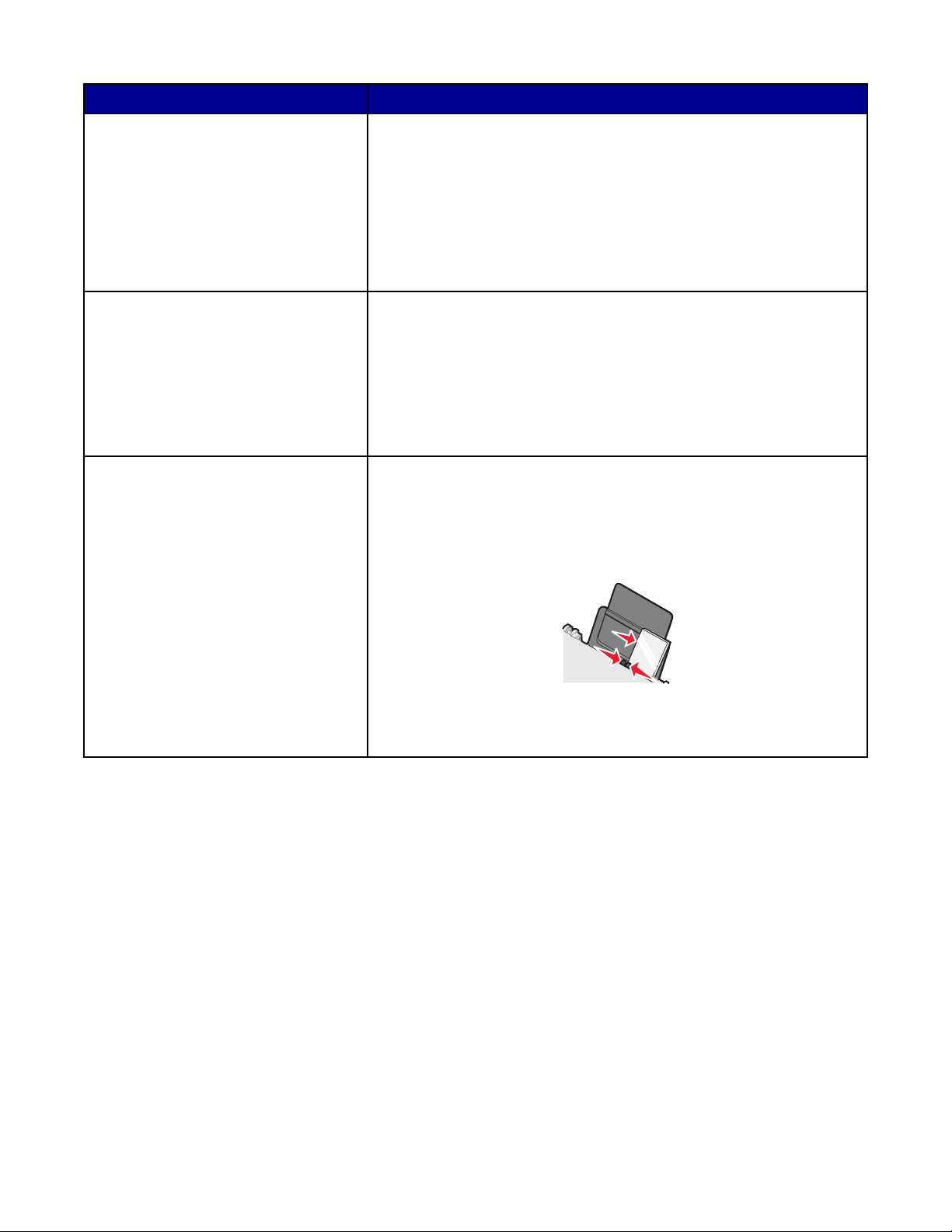
Загрузите не более Убедитесь, что
100 листов плотной матовой бумаги
25 листов фотобумаги
25 листов глянцевой бумаги
10 термонаклеек
25 поздравительных открыток
25 каталожных карточек
25 фотокарточек
25 почтовых карточек
• Глянцевая сторона или сторона для печати обращена к вам.
(Если вы не уверены, какая сторона предназначена для
печати, обратитесь к инструкциям, прилагаемым к бумаге.)
• Бумага прижата к правой стороне опоры для бумаги.
• Направляющая придвинута вплотную к левому краю бумаги.
Примечание. Фотографии дольше сохнут. Извлекайте каждую
фотографию сразу же при выходе из принтера и давайте чернилам
просохнуть, чтобы они не смазывались.
• Соблюдены инструкции, прилагаемые к термонаклейкам.
• Термонаклейки загружены стороной для печати к себе.
• Термонаклейки прижаты к правой стороне опоры для бумаги.
• Направляющая для бумаги сдвинута вплотную к левому краю
термонаклеек.
Примечание. Для получения наилучших результатов загружайте
термонаклейки по одной.
• Карточки загружены стороной для печати к себе.
• Карточки прижаты к правой стороне опоры для бумаги и
повернуты стороной для печати к себе.
• Направляющая для бумаги сдвинута вплотную к левому краю
карточек.
Примечание. Фотокарточки дольше сохнут. Извлекайте каждую
фотокарточку сразу же при выходе из принтера и давайте
чернилам просохнуть, чтобы они не смазывались.
22
Page 23
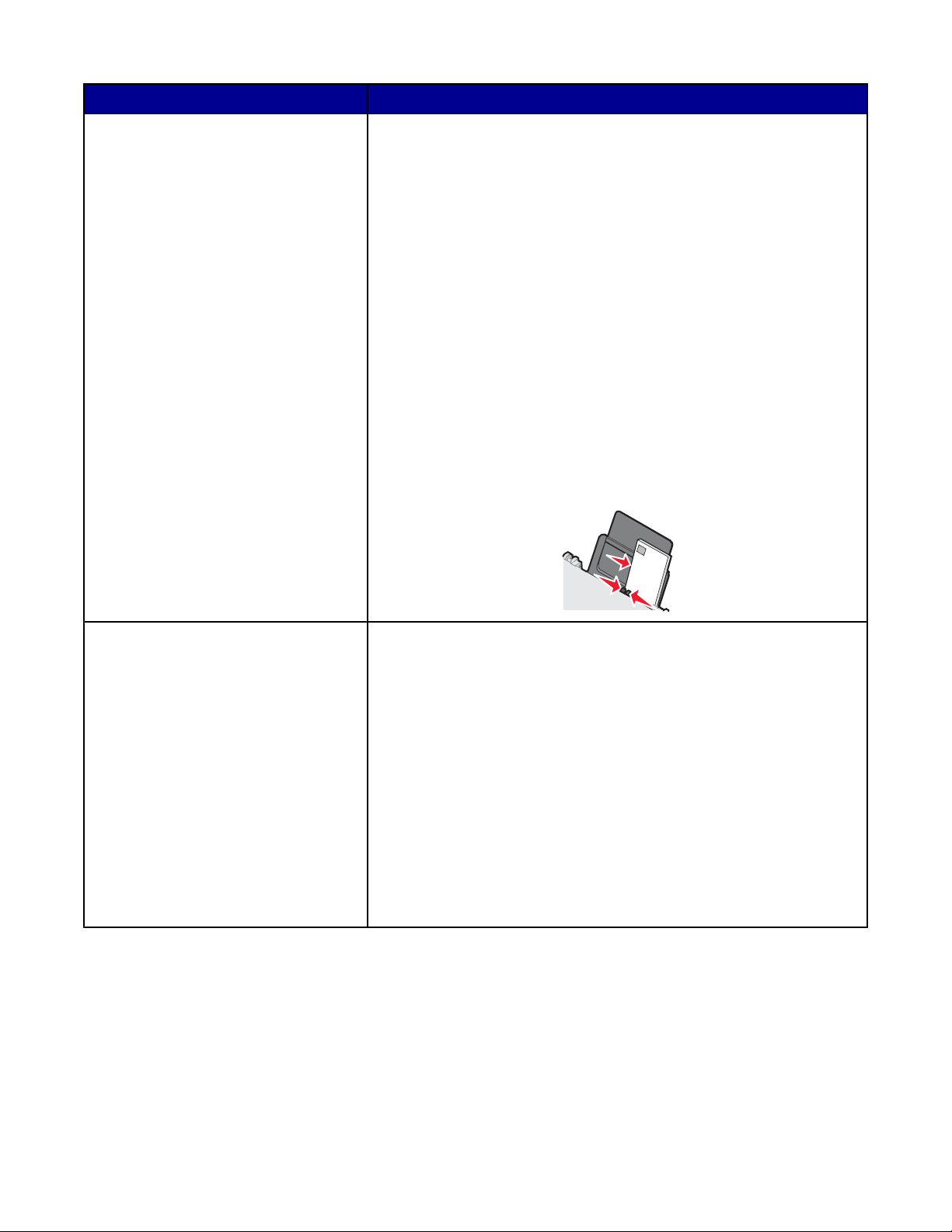
Загрузите не более Убедитесь, что
10 конвертов
• Конверты загружены стороной для печати к себе.
• Место для штампа находится в левом верхнем углу.
• Конверты предназначены для печати на струйных принтерах.
• Конверты прижаты к правой стороне опоры для бумаги.
• Направляющая для бумаги сдвинута вплотную к левому краю
конвертов.
Внимание! Не используйте конверты с металлическими
зажимами, с тесемками или отгибающимися металлическими
усиками.
Примечания.
– Не загружайте конверты с отверстиями, перфорацией,
разными профилями или глубоким тиснением.
– Не используйте конверты с открытыми клеевыми участками на
клапане.
– Конверты дольше сохнут. Извлекайте каждый конверт сразу
же при выходе из принтера и давайте чернилам просохнуть,
чтобы они не смазывались.
25 листов наклеек
• Наклейки загружены стороной для печати к себе.
• Наклейки подаются в принтер верхним краем вперед.
• Клей на наклейках выступает не более чем на 1 мм от кромки
наклейки.
• Используется новые листы с наклейками. На частично исполь-
зованных листах (где имеются отсутствующие наклейки)
другие наклейки могут также отстать во время печати, что
приведет к застреванию бумаги.
• Наклейки прижаты к правой стороне опоры для бумаги.
• Направляющая для бумаги придвинута вплотную к левому
краю наклеек.
Примечание. Наклейки дольше сохнут. Во избежание смазывания
чернил извлекайте каждый лист наклеек сразу же при выходе из
принтера и дайте ему просохнуть.
23
Page 24

Загрузите не более Убедитесь, что
50 прозрачных пленок
100 листов бумаги формата, определяемого пользователем
• Прозрачные пленки загружены шершавой стороной к себе.
• Если на прозрачных пленках имеется отрывная полоса, такие
пленки следует загружать полосой от себя - в сторону
принтера.
• Прозрачные пленки прижаты к правой стороне опоры для
бумаги.
• Направляющая для бумаги сдвинута вплотную к левому краю
прозрачных пленок.
Примечания.
• Не рекомендуется использовать прозрачные пленки с
бумажными подложками.
• Прозрачные пленки дольше сохнут. Извлекайте каждую
прозрачную пленку сразу же при выходе из принтера и давайте
чернилам просохнуть, чтобы они не смазывались.
• Бумага загружена стороной для печати к себе.
• Формат бумаги не превышает этих размеров.
Ширина:
– 76–216 мм
– 3,0–8,5 дюймов
Длина:
– 127–432 мм
– 5,0–17,0 дюймов
• Бумага прижата к правой стороне опоры для бумаги.
• Направляющая придвинута вплотную к левому краю бумаги.
24
Page 25

Загрузите не более Убедитесь, что
20 листов бумаги для транспарантов
• Перед загрузкой бумаги для транспаранта с опоры для бумаги
удалена вся бумага.
• Подготовлено только необходимое количество страниц бумаги
для транспаранта.
• Стопка с необходимым количеством бумаги для транспаранта
помещена на верхнюю крышку.
• В принтер заправлен передний край бумаги для транспаранта.
• Бумага прижата к правой стороне опоры для бумаги.
• Направляющая придвинута вплотную к левому краю бумаги.
• Выбран правильный размер для транспаранта в окне
"Свойства принтера". Для получения дополнительной информации см. раздел “Использование программы "Параметры
печати"” на стр. 17.
Загрузка оригиналов документов на стекло сканера
Можно копировать, сканировать и распечатывать фотографии, текстовые документы, статьи из журналов,
газет и другие публикации. Можно также отсканировать документ для отправки по факсу.
1 Убедитесь в том, что принтер включен.
2 Откройте верхнюю крышку.
25
Page 26

3 Поместите оригинал документа в правый нижний угол на стекло сканера лицевой стороной вниз.
4 Закройте верхнюю крышку для предотвращения появления темных кромок на сканированном
изображении.
26
Page 27

Печать
Примечание. Чтобы распечатать фотографии, см. раздел “Работа с фотографиями” на стр. 31.
Изменение типа бумаги
Если для печати используется специальная бумага, например фотобумага, карточки, конверты,
прозрачные пленки или термонаклейки, необходимо изменить настройку типа бумаги в диалоговом окне
"Печать".
1 Загрузите бумагу.
2 Открыв документ, выберите Файл Печать.
3 В диалоговом окне "Печать" нажмите кнопку Свойства, Параметры или Настройка.
4 В разделе "Тип бумаги" выберите тип бумаги, соответствующий типу загруженной бумаги.
5 Нажмите кнопку OK.
6 Нажмите кнопку OK или Печать.
Печать документа
1 Загрузите бумагу.
2 Открыв документ, выберите Файл Печать.
3 Нажмите кнопку Свойства, Параметры или Настройка.
4 Настройте параметры.
5 Нажмите кнопку OK.
6 Нажмите кнопку OK или Печать.
Печать веб-страниц
С помощью веб-панели инструментов Lexmark можно создать версию для печати любой веб-страницы.
1 Загрузите бумагу.
2 Откройте веб-страницу с помощью программы Microsoft Internet Explorer 5.5 или более новой версии.
3 Если требуется проверить или изменить параметры печати, выполните следующее:
а На панели инструментов нажмите Lexmark Параметры страницы.
б Настройте параметры печати.
в Нажмите кнопку OK.
Примечание. Сведения о дополнительных возможностях настройки печати см. в разделе
“Использование программы "Параметры печати"” на стр. 17.
27
Page 28

4 Если необходимо просмотреть веб-страницу перед печатью:
а Нажмите кнопку Предварительный просмотр.
б Используйте параметры панели инструментов для пролистывания страниц, увеличения или
уменьшения масштаба, а также выбора печати только текста или текста вместе с изображениями.
в Выберите:
• Печать
или
• Закрыть и перейдите к шаг 5.
5 Выберите параметр печати на веб-панели инструментов Lexmark:
• Нормальное
• Быстрая печать
• Только текст
Печать фотографий или изображений с веб-страницы
1 Загрузите бумагу. Для получения максимального качества печати используйте фотобумагу или
матовую плотную бумагу. При этом глянцевая сторона или сторона для печати должна быть обращена
к вам. (Если вы не уверены, какая сторона предназначена для печати, обратитесь к инструкциям,
прилагаемым к бумаге.)
2 Откройте веб-страницу с помощью программы Microsoft Internet Explorer 5.5 или более поздней версии.
На веб-панели инструментов Lexmark рядом с кнопкой "Фотографии" отображается число фотографий,
доступных для печати.
3 Если рядом с кнопкой "Фотографии" число не отображается:
а В раскрывающемся меню с эмблемой Lexmark выберите пункт Параметры.
б Выберите вкладку Расширенные.
в Выберите меньший минимальный размер фотографии.
г Нажмите кнопку OK.
Рядом с кнопкой "Фотографии" появится число фотографий, доступных для печати.
4 Нажмите кнопку Фотографии.
Появится диалоговое окно Fast Pics.
5 Если требуется распечатать все фотографии или изображения, используя одинаковые настройки,
выберите необходимый размер, формат бумаги, загруженной в принтер, а также число копий.
6 Если требуется распечатывать фотографии или изображения по одной:
а Нажмите на фотографии или изображения, которые не нужно распечатывать, чтобы отменить их
выбор.
б Чтобы сделать общие изменения:
1 Нажмите на фотографию или изображение правой кнопкой мыши.
2 Нажмите кнопку Изменить.
3 Выберите необходимые параметры.
4 Следуйте инструкциям на экране.
28
Page 29

5 После завершения внесения изменений нажмите кнопку Готово.
6 Выберите необходимый размер, формат бумаги, загруженной в принтер, а также число копий.
7 Нажмите кнопку Напечатать сейчас.
Печать карточек
1 Загрузите поздравительные открытки, каталожные или почтовые карточки.
2 В приложении выберите Файл Печать.
3 Нажмите кнопку Свойства, Параметры или Настройка.
4 Выберите параметр "Качество/Скорость".
Выберите Фото для печати фотографий и открыток и Обычная для других типов карточек.
5 Выберите вкладку Параметры страницы.
6 Выберите пункт Бумага.
7 В списке "Формат бумаги" выберите размер карточки.
8 Нажмите кнопку OK.
9 Нажмите кнопку OK или Печать.
Примечания.
• Для предотвращения застревания бумаги загружайте карточки в принтер без усилия.
• Во избежание смазывания чернил вынимайте каждую карточку сразу же при выходе из устройства и,
прежде чем положить в стопку, дайте ей полностью просохнуть.
Печать на конвертах
1 Загрузите конверты.
2 В приложении выберите Файл Печать.
3 Нажмите кнопку Свойства, Параметры или Настройка.
4 В меню "Необходимо" выберите параметр Напечатать на конверте.
5 В списке размеров конверта выберите размер загруженного конверта.
6 Выберите Книжную или Альбомную ориентацию.
Примечания.
• Для большинства конвертов используется альбомная ориентация.
• Та же ориентация должна быть выбрана в приложении.
7 Нажмите кнопку OK.
8 Нажмите кнопку OK.
9 Нажмите кнопку OK или Печать.
29
Page 30

Печать на прозрачных пленках
1 Загрузите прозрачные пленки.
2 Открыв документ, выберите Файл Печать.
3 Нажмите кнопку OK или Печать.
Примечание. Во избежание смазывания чернил вынимайте каждую прозрачную пленку сразу же при
выходе из принтера и, прежде чем положить в стопку, дайте ей просохнуть. Для высыхания прозрачных
пленок может требоваться до 15 минут.
Печать с разбором по копиям
При печати нескольких копий документа можно распечатать каждую копию как набор (с разбором) или
распечатать копии как группы страниц (без разбора).
Разобраны Без разбора
1 Загрузите бумагу.
2 Открыв документ, выберите Файл Печать.
3 Нажмите кнопку Свойства, Параметры или Настройка.
4 На вкладке "Качество/Копии" выберите количество копий для печати.
5 Установите флажок Разобрать по копиям.
6 Установите флажок Печать с последней страницы, если необходимо распечатать страницы в
обратном порядке.
7 Нажмите кнопку OK.
8 Нажмите кнопку OK или Печать.
Печать, начиная с последней страницы (в обратном порядке)
1 Загрузите бумагу.
2 Открыв документ, выберите Файл Печать.
3 Нажмите кнопку Свойства, Параметры или Настройка.
4 На вкладке "Качество/Копии" установите флажок Печать с последней страницы.
5 Нажмите кнопку OK.
6 Нажмите кнопку OK или Печать.
30
Page 31

Работа с фотографиями
Печать фотографий
Примечание. Чтобы распечатать фотографии или изображения с веб-страницы, см. раздел “Печать
фотографий или изображений с веб-страницы” на стр. 28.
Печать фотографий, хранящихся на компьютере
1 Загрузите фотобумагу.
2 На рабочем столе дважды нажмите на значок Imaging Studio.
3 Нажмите Просмотр и печать фото.
4 Нажмите Показать папки.
5 Выберите папку, в которой хранятся фотографии.
6 Нажмите кнопку Скрыть папки.
7 Выберите фотографии, которые необходимо распечатать, нажимая на каждую требуемую
фотографию.
8 В разделе “Печать фотографий...” нажмите кнопку Далее, чтобы просмотреть общие параметры для
фотографий.
9 Выберите размер фотографии.
10 Выберите формат бумаги.
11 Выберите необходимое число копий.
12 Если требуется просмотреть фотографии, нажмите кнопку Просмотр.
13 Если требуется внести общие изменения в фотографии:
а Нажмите кнопку Изменить.
б Выберите необходимые параметры.
в Следуйте инструкциям на экране.
Примечание. Сведения о дополнительных возможностях редактирования фотографий см. в разделе
“Использование Фоторедактора” на стр. 18.
14 Нажмите кнопку Напечатать сейчас.
31
Page 32

Использование PictBridge-совместимой цифровой камеры для управления печатью фотографий
Подключите к принтеру PictBridge-совместимую цифровую камеру. После этого можно выбирать и
распечатывать фотографии с помощью кнопок на камере.
1 Вставьте один разъем кабеля USB в камеру.
Примечание. Используйте только кабель USB, который поставляется с цифровой камерой.
2 Вставьте другой разъем кабеля в порт PictBridge на передней панели принтера.
Примечание. Убедитесь, что PictBridge-совместимая цифровая камера настроена на соответствующий
режим USB. Для получения дополнительных сведений см. документацию, прилагаемую к камере.
3 Следуйте инструкциям в документации камеры для выбора и печати фотографий.
Примечание. Если принтер выключить, не отсоединив камеру, необходимо отсоединить, а затем заново
подсоединить камеру.
Настройка фотографий
Примечание. Сведения о дополнительных возможностях редактирования фотографий см. в разделе
“Использование Фоторедактора” на стр. 18.
Создание и печать альбома для фотографий или страницы альбома
1 Загрузите бумагу.
2 Дважды нажмите на значок Imaging Studio на рабочем столе.
3 Нажмите Просмотр и печать фото.
4 Нажмите Показать папки.
5 Выберите папку, в которой хранятся фотографии.
6 Нажмите Скрыть папки.
7 В разделе "Специальные задачи" выберите пункт Печать страницы альбома с фотографиями
различного размера.
8 Выберите формат бумаги.
9 Выберите компоновку страницы.
32
Page 33

Для просмотра других параметров выполните следующие действия.
а Нажмите Изменить категорию приведенных компоновок.
б Выберите категорию компоновки.
в Нажмите кнопку OK.
г Выберите компоновку страницы.
10 Перетащите фотографии на страницу.
Примечание. Нажмите правой кнопкой мыши на фотографию на странице, чтобы открыть список
параметров редактирования.
11 Нажмите кнопку Напечатать сейчас.
Примечание. Во избежание смазывания чернил вынимайте каждую страницу сразу же при выходе из
принтера и, прежде чем положить в стопку, дайте ей просохнуть.
Добавление текстовых надписей на страницу с фотографиями
1 Загрузите бумагу.
2 Дважды нажмите на значок Imaging Studio на рабочем столе.
3 Нажмите Просмотр и печать фото.
4 Нажмите кнопку Показать папки.
5 Выберите папку, в которой хранятся фотографии.
6 Нажмите кнопку Скрыть папки.
7 В разделе "Специальные задачи" выберите пункт Печать страницы альбома с фотографиями
различного размера.
8 Выберите формат бумаги.
9 Выберите компоновку страницы с черным прямоугольником.
Для просмотра других параметров выполните следующие действия.
а Нажмите Изменить категорию приведенных компоновок.
б Выберите категорию компоновки.
в Нажмите кнопку OK.
г Выберите компоновку страницы с черным прямоугольником.
10 Перетащите фотографии на страницу.
Примечание. Нажмите правой кнопкой мыши на фотографию на странице, чтобы открыть список
параметров редактирования.
11 Нажмите внутри белого окна. Появится диалоговое окно.
12 Введите необходимый текст.
13 Нажмите кнопку OK.
14 Нажмите кнопку Напечатать сейчас.
Примечание. Во избежание смазывания чернил вынимайте каждую страницу сразу же при выходе из
принтера и, прежде чем положить в стопку, дайте ей просохнуть.
33
Page 34

Копирование
Создание копии
1 Загрузите бумагу.
2 Загрузите оригинал документа на стекло сканера лицевой стороной вниз.
3 Нажмите кнопку .
Копирование фотографий 4x6
1 Поместите фотографию 4x6 на стекло сканера лицевой стороной вниз.
2 Загрузите фотобумагу формата 4x6.
3 Нажмите кнопку .
Настройка параметров копирования
1 На рабочем столе дважды нажмите на значок Imaging Studio.
2 Нажмите кнопку Копировать.
3 Измените параметры копирования.
• Выберите количество и цвет копий.
• Выберите параметр качества копий.
• Выберите формат бумаги.
• Выберите размер оригинала документа.
• Сделайте копии светлее или темнее.
• Выберите параметр "Увеличить/Уменьшить" или "По размеру страницы".
4 Если требуется выбрать дополнительные параметры:
а Нажмите Отобразить дополнительные параметры копирования.
б Настройте параметры копирования.
в Нажмите кнопку OK.
5 Нажмите кнопку Копировать сейчас.
Вкладки в диалоговом окне "Дополнительные
параметры копирования"
Печать
Возможные операции
• Выбор формата бумаги.
• Выбор типа бумаги.
• Выбор параметров печати без рамки.
• Выбор качества печати.
34
Page 35

Вкладки в диалоговом окне "Дополнительные
параметры копирования"
Возможные операции
Сканирование
Улучшение изображения
Дефекты
• Выбор глубины цвета.
• Выбор разрешения сканирования.
• Включение или отключение автоматической
обрезки сканированного изображения
• Выбор точного размера области для сканиро-
вания.
• Устранение перекоса изображения.
• Увеличение резкости размытых кромок.
• Настройка яркости изображения.
• Настройка кривой цветокоррекции (гамма)
изображения.
• Удаление сетки с изображений из журналов и
газет.
• Уменьшение фоновых помех (от царапин) на
цветном документе.
35
Page 36

Сканирование
Сканирование документа
1 Убедитесь, что принтер подключен к компьютеру, а также что компьютер и принтер включены.
2 Загрузите оригинал документа на стекло сканера лицевой стороной вниз.
3 Нажмите кнопку .
4 Если требуется отсканировать только часть документа, нажмите кнопкой мыши и перетащите
пунктирную линию для выбора на предварительном изображении области для сканирования.
5 Выберите программу в меню "Отправить сканированное изображение в".
6 Нажмите кнопку Сканировать сейчас.
Настройка параметров сканирования
1 Убедитесь, что принтер подключен к компьютеру, а также что компьютер и принтер включены.
2 Загрузите оригинал документа на стекло сканера лицевой стороной вниз.
3 Нажмите кнопку .
4 Если требуется отсканировать только часть документа, нажмите кнопкой мыши и перетащите
пунктирную линию для выбора на предварительном изображении области для сканирования.
5 Выберите программу в меню "Отправить сканированное изображение в".
6 Выберите Просмотреть дополнительные параметры сканирования.
7 Выберите, что сканируется.
8 Выберите качество сканирования.
36
Page 37

9 Если требуется выбрать дополнительные параметры:
а Нажмите Отобразить дополнительные параметры сканирования.
б Настройте параметры сканирования.
в Нажмите кнопку OK.
10 Нажмите кнопку Сканировать сейчас.
Вкладки окна "Дополнительные параметры
сканирования"
Сканирование
Улучшение изображения
Возможные операции
• Выбор глубины цвета.
• Выбор разрешения сканирования.
• Выбор параметров оптического сканирования.
• Выбор параметра автообрезка.
• Выбор точной области для сканирования.
• Выбор преобразования сканированного изобра-
жения в текст для редактирования.
• Сканирование нескольких изображений перед
отправкой или печатью.
• Обновление списка приложений, в которые
отправляется сканирование.
• Обновление драйвера факса по умолчанию.
• Выпрямление изображений после сканирования
(устранять перекос).
• Увеличение резкости размытых кромок.
• Настройка яркости изображения.
• Настройка кривой цветокоррекции (гамма)
изображения.
Дефекты
• Удаление сетки с изображений из журналов и
газет.
• Уменьшение фоновых помех (от царапин) на
цветном документе.
Примечание. Для получения дополнительных сведений нажмите Справка в нижней части экрана.
Сохранение сканированного изображения
1 Убедитесь, что принтер подключен к компьютеру, а также что компьютер и принтер включены.
2 Загрузите оригинал документа на стекло сканера лицевой стороной вниз.
3 Нажмите кнопку .
4 Если требуется отсканировать только часть документа, нажмите кнопкой мыши и перетащите
пунктирную линию для выбора на предварительном изображении области для сканирования.
5 Выберите программу в меню "Отправить сканированное изображение в".
6 Настройте нужные параметры.
7 Нажмите кнопку Сканировать сейчас.
37
Page 38

8 В приложении выберите Файл Сохранить как.
9 Введите имя файла, формат и папку, где необходимо сохранить сканированное изображение.
10 Нажмите кнопку Сохранить.
Сканирование документов или изображений для отправки по электронной почте
1 Убедитесь, что принтер подключен к компьютеру, а также что компьютер и принтер включены.
2 Загрузите оригинал документа на стекло сканера лицевой стороной вниз.
3 Нажмите кнопку .
4 Если требуется отправить только часть документа, нажмите и перетащите пунктирную линию для
выбора определенной области для сканирования на предварительном изображении.
5 В меню "Отправить сканированное изображение в" выберите пункт Электронная почта.
6 Настройте нужные параметры.
7 Нажмите кнопку Сканировать сейчас.
8 Следуйте указаниям на экране компьютера.
Сканирование текста для редактирования
Для преобразования сканированных изображений в текст, доступный для редактирования с помощью
текстового редактора, используйте программу оптического распознавания символов (OCR).
1 Убедитесь в следующем.
• Принтер подсоединен к компьютеру. Принтер и компьютер включены.
• Установлена программа ABBYY Fine Reader.
2 Загрузите оригинал документа на стекло сканера лицевой стороной вниз.
3 Дважды нажмите на значок Imaging Studio на рабочем столе.
4 Выберите Сканирование и редактирование текста.
5 Чтобы отсканировать только часть документа:
а Нажмите кнопку Просмотреть сейчас.
б С помощью мыши перетащите пунктирную рамку, чтобы выбрать область предварительного
изображения для сканирования.
6 Выберите программу текстового редактора для редактирования текста.
7 Нажмите кнопку Отправить сейчас.
8 Внесите изменения.
9 Чтобы сохранить документ, выберите команды меню Файл Сохранить как.
10 Введите имя файла, формат и папку, где необходимо сохранить отредактированный документ.
11 Нажмите кнопку Сохранить.
38
Page 39

Сканирование изображений для редактирования
1 Убедитесь, что принтер подсоединен к компьютеру, а также что принтер и компьютер включены.
2 Загрузите оригинал документа на стекло сканера лицевой стороной вниз.
3 Нажмите кнопку .
4 В меню “Отправить сканированное изображение в” выберите программу графического редактора.
5 Нажмите кнопку Сканировать сейчас.
6 Отредактируйте изображения, используя имеющиеся в программе по обработке графики инструменты.
Чтобы получить дополнительные сведения, см. документацию, прилагаемую к программе графического
редактора.
Сканирование четких изображений из журналов и газет
Снятие сетки позволяет удалить волнистые узоры с изображений, отсканированных с журналов и газет.
1 Убедитесь, что принтер подключен к компьютеру, а также что компьютер и принтер включены.
2 Загрузите оригинал документа на стекло сканера лицевой стороной вниз.
3 Нажмите кнопку .
4 Если требуется отсканировать только часть документа, нажмите кнопкой мыши и перетащите
пунктирную линию для выбора на предварительном изображении области для сканирования.
5 Выберите программу в меню "Отправить сканированное изображение в".
6 Нажмите Отобразить дополнительные параметры сканирования.
7 Откройте вкладку Дефекты.
8 Выберите параметр Удаление сетки с изображений из журналов и газет.
9 Выберите параметр Максимальное качество или Максимальная скорость.
10 В меню "Что сканируется?" выберите Газета или Журнал.
11 Нажмите кнопку OK.
12 Нажмите кнопку Сканировать сейчас.
39
Page 40

Работа с факсом
Примечание. При первом открытии программного обеспечения факса появится запрос на ввод
информации о пользователе, которая будет отображаться на титульной странице и в заголовке исходящих
факсов.
Отправка факса с использованием программного обеспечения
1 Убедитесь в следующем.
• Принтер подключен к компьютеру, на котором установлен факс-модем.
• Компьютер подключен к исправной телефонной линии.
• Компьютер и принтер включены.
2 Загрузите оригинал документа на стекло сканера лицевой стороной вниз.
3 Дважды нажмите на значок Imaging Studio на рабочем столе.
4 Выберите Факс.
5 Нажмите кнопку Сканирование и отправка факса.
6 Нажмите кнопку Просмотреть сейчас.
7 С помощью мыши перетащите пунктирную рамку, чтобы выбрать область предварительного
изображения для отправки по факсу.
8 Настройте нужные параметры.
9 Нажмите кнопку Далее.
10 Следуйте инструкциям на экране компьютера для завершения выполнения задачи.
40
Page 41

Прием факса с помощью программного обеспечения
1 Убедитесь в следующем.
• Принтер подключен к компьютеру, на котором установлен факс-модем.
• Компьютер подключен к исправной телефонной линии.
• Компьютер и принтер включены.
2 Дважды нажмите на значок Imaging Studio на рабочем столе.
3 Выберите Факс.
4 Нажмите кнопку Прием факса или просмотр настроек или журнала.
Примечание. Факсимильные сообщения можно принимать только в том случае, если открыта
программа факса.
5 Дважды нажмите на факс в окне состояния для его просмотра.
6 Нажмите на значок принтера, чтобы распечатать факс.
Примечание. Если требуется сразу распечатывать принимаемые факсы, выберите параметр Печать
входящих факсов.
41
Page 42

Подключение принтера к сети
Установка принтера в сети позволяет пользователям различных рабочих станций распечатывать на общем
принтере.
Печать на общедоступном принтере
Установка программного обеспечение и определение общего доступа к принтеру по сети (на хосткомпьютере)
1 Подключите принтер к компьютеру с помощью кабеля USB.
Если появится диалоговое окно ""Обнаружено новое устройство", нажмите кнопку Отмена.
2 Вставьте компакт-диск с программным обеспечением принтера.
3 Нажмите кнопку Установить.
4 Нажмите кнопку Продолжить.
5 Выберите Да, чтобы сделать принтер общедоступным.
6 Назначьте для принтера имя общего ресурса.
7 При появлении запроса выберите Страница диагностики, чтобы убедиться, что возможна печать с
компьютера на принтере.
8 Следуйте инструкциям на экране компьютера до завершения установки.
42
Page 43

Установка общего принтера на других сетевых компьютерах (на клиентских
компьютерах)
Использование метода одноранговой сети Использование метода "указать и распе-
чатать"
а Перейдите на сетевой компьютер, с которого
необходимо разрешить печать на общем
принтере.
б Вставьте компакт-диск с программным
обеспечением принтера.
в Нажмите кнопку Установить.
г В диалоговом окне “Подключите принтер”
выберите параметр сети.
д В диалоговом окне “Установка по сети”
выберите Одноранговая сеть.
е Введите имена общих ресурсов принтера и
сетевого компьютера, назначенные в шаг 6 на
стр. 42.
ж При появлении запроса выберите Страница
диагностики, чтобы убедиться, что возможна
печать с компьютера на общем принтере.
з Следуйте инструкциям на экране компьютера
до завершения установки.
и Повторите эту процедуру для каждого
сетевого компьютера, с которого требуется
доступ к общему принтеру.
а Перейдите на сетевой компьютер, с которого
необходимо разрешить печать на общем
принтере.
б Найдите в окне "Сетевое окружение" имя
общего принтера, назначенное в шаг 6 на
стр. 42.
в Нажмите правой кнопкой мыши на значок
принтера и выберите Открыть или Подключиться.
г При этом будет скопирован поднабор с
программного обеспечения принтера на хосткомпьютер. В папке "Принтеры" на
клиентском компьютере будет создан объект
принтера.
д При появлении запроса выберите Страница
диагностики, чтобы убедиться, что возможна
печать с компьютера на общем принтере.
43
Page 44

Обслуживание принтера
Замена картриджа
Извлечение использованного картриджа
1 Убедитесь в том, что принтер включен.
2 Поднимите блок сканера.
Если принтер не занят, держатель картриджа переместится в установочное положение.
3 Нажмите на рычаг, чтобы поднять крышку картриджа.
4 Извлеките использованный картридж.
Сведения по утилизации картриджа см. в разделе “Утилизация продуктов Lexmark” на стр. 49.
Установка картриджа
1 При установке нового картриджа удалите наклейку и ленту с задней и нижней сторон картриджа.
Внимание! Не прикасайтесь к золотой поверхности контактов сзади или к металлическим соплам
картриджа снизу.
44
Page 45

2 Нажмите на рычаг картриджа, чтобы поднять его крышку.
3 Вставьте картридж.
4 Закройте крышку.
5 Поднимите блок сканера и нажмите на опору сканера назад, пока она не войдет в углубление, а затем
закройте блок сканера.
1
3
2
ВНИМАНИЕ! Будьте осторожны, чтобы не прищемить руки при закрытии блока сканера.
Примечание. Чтобы запустить новое задание сканирования, печати, копирования или факса,
необходимо закрыть блок сканера.
6 Нажмите на три секунды кнопку , чтобы распечатать страницу юстировки.
7 Следуйте указаниям на экране компьютера.
45
Page 46

Обеспечение лучшего качества печати
Улучшение качества печати
Если качество печати документа неудовлетворительное:
• Используйте соответствующую бумагу для документа. Для печати фотографий или изображений с
высоким качеством используйте фотобумагу Lexmark высокого качества.
• Убедитесь, что глянцевая сторона или сторона для печати обращена к вам. (Если вы не уверены, какая
сторона предназначена для печати, обратитесь к инструкциям, прилагаемым к бумаге.)
• Используйте бумагу большой плотности или ярко-белую.
• Выберите более высокое качество печати.
Если качество распечатываемого документа по-прежнему неудовлетворительное, выполните следующие
действия.
1 Выполните юстировку картриджа. Для получения дополнительной информации см. раздел “Юстировка
картриджа с использованием компьютера” на стр. 46.
Если качество печати не улучшилось, перейдите к шаг 2.
2 Прочистите сопла картриджей. Для получения дополнительной информации см. раздел “Прочистка
сопел картриджей” на стр. 47.
Если качество печати не улучшилось, перейдите к шаг 3.
3 Извлеките и снова установите картридж. Для получения дополнительной информации см. разделы
“Извлечение использованного картриджа” на стр. 44 и “Установка картриджа” на стр. 44.
Если качество печати не улучшилось, перейдите к шаг 4.
4 Протрите сопла и контакты картриджей. Для получения дополнительной информации см. раздел
“Протирка сопел и контактов картриджей” на стр. 47.
Если качество печати все еще неудовлетворительное, замените картридж. Для получения
дополнительной информации см. раздел “Заказ принадлежностей” на стр. 48.
Юстировка картриджа с использованием компьютера
Для повышения качества печати сразу после установки картриджа следует выполнить его юстировку. Для
получения дополнительной информации см. раздел “Установка картриджа” на стр. 44.
1 Загрузите бумагу.
2 На рабочем столе дважды нажмите на значок Imaging Studio.
3 Нажмите кнопку Обслуживание/Устранение неисправностей.
4 Выберите вкладку Обслуживание.
5 Выберите Юстировать для устранения размытых кромок.
6 Нажмите кнопку Печать.
Распечатается страница юстировки.
7 Следуйте указаниям на экране компьютера.
46
Page 47

Прочистка сопел картриджей
1 Загрузите обычную бумагу.
2 Дважды нажмите на значок Imaging Studio на рабочем столе.
3 Нажмите кнопку Обслуживание/Устранение неисправностей.
4 Выберите вкладку Обслуживание.
5 Выберите Прочистить для устранения горизонтальных полос.
6 Нажмите кнопку Печать.
Распечатается страница, во время печати которой чернила пропускаются под давлением через
засоренные сопла картриджа.
7 Распечатайте документ еще раз, чтобы убедиться, что качество печати улучшилось.
8 Если качество печати не улучшилось, попробуйте прочистить сопла картриджей еще два раза.
Протирка сопел и контактов картриджей
1 Извлеките картридж.
2 Смочите в воде чистую ткань без ворса.
3 Аккуратно прижмите ткань к соплам примерно на три секунды, а затем протрите в указанном
направлении.
4 Аккуратно прижмите другой участок ткани к контактам примерно на три секунды, а затем протрите в
указанном направлении.
5 Повторите действия шаг 3 и шаг 4, используя другой чистый участок ткани.
6 Дайте соплам и контактам полностью просохнуть.
47
Page 48

7 Установите картридж на место.
8 Распечатайте документ еще раз.
9 Если качество печати не улучшилось, прочистите сопла картриджей. Для получения дополнительной
информации см. раздел “Прочистка сопел картриджей” на стр. 47.
10 Повторите процедуру шаг 9 еще два раза.
11 Если качество печати все еще неудовлетворительное, замените картридж.
Хранение картриджа
• Храните новый картридж в упаковке до тех пор, пока вы не решите его установить.
• Извлекайте картридж из принтера только в случае его замены или чистки и храните его в герметичном
контейнере. Если картриджи оставить без упаковки на длительное время, возможны сбои при печати
с помощью этих картриджей.
Чистка стекла сканера
1 Смочите в воде чистую ткань без ворса.
2 Осторожно начисто протрите стекло сканера.
Примечание. Убедитесь, что все чернила или корректурная жидкость на документе полностью высохли,
перед тем как положить его на стекло сканера.
Заказ принадлежностей
Чтобы заказать принадлежности или найти ближайшего продавца, посетите веб-узел www.lexmark.com.
Примечания.
• Чтобы получить наилучшие результаты, используйте только картриджи Lexmark.
• Для получения наилучших результатов для печати фотографий или изображений с высоким качеством
используйте фотобумагу Lexmark высокого качества.
Элемент Номер по каталогу
Картридж 1
Кабель USB 12A2405
Фотобумага Lexmark и Фотобумага Lexmark высокого качества Зависит от страны или региона
Использование картриджей Lexmark
Вместе принтеры, картриджи и фотобумага Lexmark обеспечивают отличное качество печати.
Если отображается сообщение Закончились оригинальные чернила Lexmark, это значит, что в
указанных картриджах закончились оригинальные чернила Lexmark.
Если вы уверены, что используется новый картридж Lexmark, однако появляется сообщение Закончились
оригинальные чернила Lexmark:
1 Нажмите Дополнительные сведения в окне сообщения.
2 Выберите Сообщать о картридже другой фирмы.
48
Page 49

Чтобы сообщение больше не отображалось для указанных картриджей:
• Замените картриджи на новые картриджи Lexmark.
• Если выполняется печать с компьютера, нажмите Дополнительные сведения в окне сообщения,
установите флажок и нажмите кнопку Закрыть.
• Если принтер используется без компьютера, нажмите кнопку Отмена.
Гарантия Lexmark не предусматривает ремонт и устранение неисправностей, вызванных использованием
картриджей других фирм.
Повторная заправка картриджа
Гарантийное обслуживание не распространяется на ремонт неисправностей, вызванных использованием
повторно заправленных картриджей. Lexmark не рекомендует использовать повторно заправленный
картридж. Повторная заправка картриджа может отрицательно отразиться на качестве печати и вызвать
неполадки принтера. Чтобы получить наилучшие результаты, используйте расходные материалы Lexmark.
Утилизация продуктов Lexmark
Чтобы вернуть продукты Lexmark на переработку:
1 Посетите веб-узел www.lexmark.com/recycle.
2 Следуйте указаниям на экране компьютера.
49
Page 50

Поиск и устранение неисправностей
• “Поиск и устранение неисправностей при установке” на стр. 50
• “Поиск и устранение неисправностей при печати” на стр. 53
• “Поиск и устранение неисправностей при копировании” на стр. 56
• “Поиск и устранение неисправностей при сканировании” на стр. 57
• “Поиск и устранение неисправностей при работе с факсом” на стр. 60
• “Поиск и устранение неисправностей при застревании и неправильной подаче бумаги” на стр. 61
• “Сообщения об ошибках” на стр. 63
• “Удаление и повторная установка программного обеспечения” на стр. 64
Поиск и устранение неисправностей при установке
• “Не горит кнопка питания” на стр. 50
• “Не устанавливается программное обеспечение” на стр. 50
• “Страница не распечатывается” на стр. 51
• “Не удается выполнить печать с цифровой камеры с использованием интерфейса PictBridge” на
стр. 53
Не горит кнопка питания
1 Отсоедините кабель питания от электророзетки, а затем от принтера.
2 Вставьте кабель питания до упора в разъем питания на принтере.
2
1
3 Подсоедините кабель питания к электророзетке, к которой ранее были подсоединены другие
устройства.
4 Если индикатор не горит, нажмите кнопку .
Не устанавливается программное обеспечение
Поддерживаются следующие операционные системы:
• Windows 98/Me
• Windows 2000
• Windows XP
Убедитесь, что компьютер соответствует минимальным требованиям к системе, указанным в рамке.
50
Page 51

1 Проверьте, нет ли видимых повреждений на кабеле USB.
2 Надежно подключите прямоугольный разъем кабеля USB к порту USB компьютера.
Порт USB помечен значком
USB.
3 Надежно подключите квадратный разъем кабеля USB к гнезду на задней панели принтера.
1 Выключите компьютер, а затем перезагрузите его.
2 Нажмите кнопку Отмена во всех экранах обнаружения нового устройства.
3 Вставьте компакт-диск и следуйте указаниям на экране компьютера для удаления программного
обеспечения.
1 Нажмите кнопку , чтобы выключить принтер.
2 Отсоедините кабель питания от розетки.
3 Аккуратно отсоедините кабель питания от принтера.
4 Снова подключите кабель питания.
5 Подключите кабель питания к электрической розетке.
6 Нажмите кнопку , чтобы включить принтер.
1 Закройте все приложения.
2 Отключите все антивирусные программы.
3 Дважды нажмите на значок Мой компьютер.
В системе Windows XP для доступа к значку "Мой компьютер" нажмите кнопку Пуск.
4 Дважды нажмите на значок дисковода для компакт-дисков.
5 Если необходимо, дважды нажмите на файл setup.exe.
6 Следуйте инструкциям на экране компьютера для установки программного обеспечения.
1 Посетите веб-узел www.lexmark.com для поиска последней версии программы.
2 Во всех странах, кроме США, требуется выбрать страну или регион.
3 Выберите ссылки драйверов и файлов для загрузки.
4 Выберите семейство принтеров.
5 Выберите модель принтера.
6 Выберите операционную систему.
7 Выберите файл, который требуется загрузить, и следуйте указаниям на экране компьютера.
Страница не распечатывается
Если индикатор мигает, см. раздел “Сообщения об ошибках” на стр. 63.
Если не горит индикатор , см. раздел “Не горит кнопка питания” на стр. 50.
51
Page 52

Извлеките и снова загрузите бумагу.
Проверьте уровень чернил и при необходимости установите новый картридж.
1 Извлеките картридж.
2 Убедитесь, что удалены прозрачная лента и наклейка.
3 Установите картридж на место.
Убедитесь, что принтер выбран в качестве принтера по умолчанию, печать не отложена и не
приостановлена.
1 Выберите:
• В системе Windows XP Pro: Пуск Настройка Принтеры и факсы.
• В системе Windows XP Home: Пуск Панель управления Принтеры и факсы.
• В системе Windows 2000: Пуск Настройка Принтеры.
• В системе Windows 98/Me: Пуск Настройка Принтеры.
2 Дважды нажмите на имя принтера.
3 Выберите Принтер.
• Убедитесь, что рядом с пунктом "Приостановить печать" отсутствует галочка.
• Убедитесь, что рядом с параметром "Использовать по умолчанию" установлена галочка.
1 Нажмите кнопку , чтобы выключить принтер.
2 Отсоедините кабель питания от розетки.
3 Аккуратно отсоедините кабель питания от принтера.
4 Снова подключите кабель питания.
5 Подключите кабель питания к электрической розетке.
6 Нажмите кнопку , чтобы включить принтер.
1 Удалите и повторно установите программное обеспечение принтера. Для получения дополнительной
информации см. раздел “Удаление и повторная установка программного обеспечения” на стр. 64.
2 Если программа по-прежнему устанавливается неправильно, посетите веб-узел www.lexmark.com для
поиска последней версии программы.
а Во всех странах, кроме США, требуется выбрать страну или регион.
б Выберите ссылки драйверов и файлов для загрузки.
в Выберите семейство принтеров.
52
Page 53

г Выберите модель принтера.
д Выберите операционную систему.
е Выберите файл, который требуется загрузить, и следуйте указаниям на экране компьютера.
Не удается выполнить печать с цифровой камеры с использованием интерфейса PictBridge
Включите функцию печати PictBridge на камере, выбрав соответствующий режим USB. Дополнительную
информацию см. в документации по цифровой камере.
1 Отсоедините камеру.
2 Подсоедините PictBridge-совместимую цифровую камеру к порту PictBridge. Обратитесь к
документации по цифровой камере, чтобы определить, является ли она PictBridge-совместимой.
Используйте только кабель USB, который поставляется с камерой.
Поиск и устранение неисправностей при печати
• “Улучшение качества печати” на стр. 46
• “Низкое качество печати текста и графики” на стр. 54
• “Плохое качество печати по краям страницы” на стр. 55
• “Документ или фотография распечатываются не полностью” на стр. 56
• “Принтер не печатает или не отвечает на запросы” на стр. 55
• “Низкая скорость печати” на стр. 55
Улучшение качества печати
Если качество печати документа неудовлетворительное:
• Используйте соответствующую бумагу для документа. Для печати фотографий или изображений с
высоким качеством используйте фотобумагу Lexmark высокого качества.
• Убедитесь, что глянцевая сторона или сторона для печати обращена к вам. (Если вы не уверены, какая
сторона предназначена для печати, обратитесь к инструкциям, прилагаемым к бумаге.)
• Используйте бумагу большой плотности или ярко-белую.
• Выберите более высокое качество печати.
Если качество распечатываемого документа по-прежнему неудовлетворительное, выполните следующие
действия.
1 Выполните юстировку картриджа. Для получения дополнительной информации см. раздел “Юстировка
картриджа с использованием компьютера” на стр. 46.
Если качество печати не улучшилось, перейдите к шаг 2.
2 Прочистите сопла картриджей. Для получения дополнительной информации см. раздел “Прочистка
сопел картриджей” на стр. 47.
Если качество печати не улучшилось, перейдите к шаг 3.
53
Page 54

3 Извлеките и снова установите картридж. Для получения дополнительной информации см. разделы
“Извлечение использованного картриджа” на стр. 44 и “Установка картриджа” на стр. 44.
Если качество печати не улучшилось, перейдите к шаг 4.
4 Протрите сопла и контакты картриджей. Для получения дополнительной информации см. раздел
“Протирка сопел и контактов картриджей” на стр. 47.
Если качество печати все еще неудовлетворительное, замените картридж. Для получения
дополнительной информации см. раздел “Заказ принадлежностей” на стр. 48.
Низкое качество печати текста и графики
Примеры низкого качества печати текста и графики:
• Чистые страницы
• Темное изображение при печати
• Тусклое изображение при печати
• Неверные цвета
• Темные и светлые полосы на изображении
• Кривые линии
• Смазанные изображения
• Полосы
• Белые линии на изображении
Проверьте уровень чернил и при необходимости установите новый картридж.
См. раздел “Улучшение качества печати” на стр. 53.
Во избежание смазывания чернил при использовании следующих типов материалов для печати извлекайте
каждый лист сразу же при выходе из принтера и дайте ему просохнуть:
• Документы с графикой или изображения
• Фотобумага
• Матовая плотная или глянцевая бумага
• Прозрачная пленка
• Наклейки
• Конверты
• Термонаклейки
Примечание. Для высыхания прозрачных пленок может потребоваться до 15 минут.
Используйте бумагу другой марки. Бумага различных марок по-разному впитывает чернила, при этом
распечатываемые цветные изображения выглядят по-разному. Для печати фотографий или изображений
с высоким качеством используйте фотобумагу Lexmark высокого качества.
Используйте новую бумагу, которая немятая.
1 Удалите и повторно установите программное обеспечение принтера. Для получения дополнительной
информации см. раздел “Удаление и повторная установка программного обеспечения” на стр. 64.
2 Если программа по-прежнему устанавливается неправильно, посетите веб-узел www.lexmark.com для
поиска последней версии программы.
а Во всех странах, кроме США, требуется выбрать страну или регион.
б Выберите ссылки драйверов и файлов для загрузки.
54
Page 55

в Выберите семейство принтеров.
г Выберите модель принтера.
д Выберите операционную систему.
е Выберите файл, который требуется загрузить, и следуйте указаниям на экране компьютера.
Плохое качество печати по краям страницы
Не допускайте выхода за следующие минимальные границы печати (кроме случаев, когда используется
функция "Без рамки").
• Левое и правое поля:
– 6,35 мм (0,25 дюйма) для бумаги формата letter
– 3,37 мм (0,133 дюйма) для любой бумаги, кроме бумаги формата letter
• Верхнее поле: 1,7 мм (0,067 дюйма)
• Нижнее поле: 12,7 мм (0,5 дюйма)
Выберите функцию печати без рамки.
1 В приложении выберите Файл Печать.
2 Нажмите кнопку Свойства, Параметры или Настройка.
3 Выберите Компоновка при печати.
4 Выберите параметр Без рамки.
Убедитесь, что настройки принтера совпадают с используемым форматом бумаги.
1 В приложении выберите Файл Печать.
2 Нажмите кнопку Свойства, Параметры или Настройка.
3 Выберите Параметры страницы.
4 Проверьте формат бумаги.
Принтер не печатает или не отвечает на запросы
См. раздел “Страница не распечатывается” на стр. 51.
Низкая скорость печати
Закройте все неиспользуемые приложения.
Уменьшите число и размер графики и изображений в документе.
Попробуйте увеличить объем памяти ОЗУ.
Удалите из системы как можно больше неиспользуемых шрифтов.
1 В приложении выберите Файл Печать.
2 Нажмите кнопку Свойства, Параметры или Настройка.
3 Выберите Качество/Копии.
4 В разделе "Качество/Скорость" выберите пониженное качество печати.
55
Page 56

1 Удалите и повторно установите программное обеспечение принтера. Для получения дополнительной
информации см. раздел “Удаление и повторная установка программного обеспечения” на стр. 64.
2 Если программа по-прежнему устанавливается неправильно, посетите веб-узел www.lexmark.com для
поиска последней версии программы.
а Во всех странах, кроме США, требуется выбрать страну или регион.
б Выберите ссылки драйверов и файлов для загрузки.
в Выберите семейство принтеров.
г Выберите модель принтера.
д Выберите операционную систему.
е Выберите файл, который требуется загрузить, и следуйте указаниям на экране компьютера.
Документ или фотография распечатываются не полностью
Убедитесь, что документ или фотография правильно размещены на стекле сканера.
Убедитесь, что формат используемой бумаги соответствует тому, что выбран в настройках.
Поиск и устранение неисправностей при копировании
• “Копировальное устройство не отвечает” на стр. 56
• “Блок сканера не закрывается” на стр. 56
• “Низкое качество копирования” на стр. 57
• “Документ или фотография копируются не полностью” на стр. 57
Копировальное устройство не отвечает
Если индикатор мигает, см. раздел “Сообщения об ошибках” на стр. 63.
Если не горит индикатор , см. раздел “Не горит кнопка питания” на стр. 50.
1 Удалите и повторно установите программное обеспечение принтера. Для получения дополнительной
информации см. раздел “Удаление и повторная установка программного обеспечения” на стр. 64.
2 Если программа по-прежнему устанавливается неправильно, посетите веб-узел www.lexmark.com для
поиска последней версии программы.
а Во всех странах, кроме США, требуется выбрать страну или регион.
б Выберите ссылки драйверов и файлов для загрузки.
в Выберите семейство принтеров.
г Выберите модель принтера.
д Выберите операционную систему.
е Выберите файл, который требуется загрузить, и следуйте указаниям на экране компьютера.
Блок сканера не закрывается
1 Поднимите блок сканера.
2 Удалите предмет, который препятствует закрытию блока сканера.
3 Опустите блок сканера.
56
Page 57

Низкое качество копирования
Примеры:
• Чистые страницы
• Клетчатый узор
• Искажения на графических изображениях
• Пропущенные символы
• Тусклое изображение при печати
• Темное изображение при печати
• Кривые линии
• Смазанные изображения
• Полосы
• Непонятные символы
• Белые линии на изображении
Если мигает индикатор , см. раздел “Сообщения об ошибках” на стр. 63.
Проверьте уровень чернил и при необходимости установите новый картридж.
Если стекло сканера загрязнено, аккуратно протрите его чистой тканью без ворса, смоченной в воде.
См. раздел “Улучшение качества печати” на стр. 46.
Если выполняется копирование или сканирование журнала, газеты или глянцевой бумаги, см. раздел
“Сканирование четких изображений из журналов и газет” на стр. 39.
Если оригинал документа неудовлетворительного качества, попробуйте воспользоваться более четкой
версией документа или изображения.
Помещайте документ на стекло сканера лицевой стороной вниз.
Документ или фотография копируются не полностью
Убедитесь, что документ или фотография правильно размещены на стекле сканера.
Убедитесь, что формат используемой бумаги соответствует тому, что выбран в настройках.
Поиск и устранение неисправностей при сканировании
• “Сканер не отвечает” на стр. 57
• “Сканирование выполняется очень медленно или приводит к "зависанию" компьютера” на стр. 58
• “Неудачная попытка сканирования” на стр. 58
• “Плохое качество сканированных изображений” на стр. 59
• “Документ или фотография сканируются не полностью” на стр. 59
• “Не удается выполнить сканирование в приложение” на стр. 60
Сканер не отвечает
Если индикатор мигает, см. раздел “Сообщения об ошибках” на стр. 63.
Если не горит индикатор , см. раздел “Не горит кнопка питания” на стр. 50.
57
Page 58

Убедитесь, что принтер выбран в качестве принтера по умолчанию, печать не отложена и не
приостановлена.
1 Выберите:
• В системе Windows XP Pro: Пуск Настройка Принтеры и факсы.
• В системе Windows XP Home: Пуск Панель управления Принтеры и факсы.
• В системе Windows 2000: Пуск Настройка Принтеры.
• В системе Windows 98/Me: Пуск Настройка Принтеры.
2 Дважды нажмите на имя принтера.
3 Выберите Принтер.
• Убедитесь, что рядом с пунктом "Приостановить печать" отсутствует галочка.
• Убедитесь, что рядом с параметром "Использовать по умолчанию" установлена галочка.
1 Удалите и повторно установите программное обеспечение принтера. Для получения дополнительной
информации см. раздел “Удаление и повторная установка программного обеспечения” на стр. 64.
2 Если программа по-прежнему устанавливается неправильно, посетите веб-узел www.lexmark.com для
поиска последней версии программы.
а Во всех странах, кроме США, требуется выбрать страну или регион.
б Выберите ссылки драйверов и файлов для загрузки.
в Выберите семейство принтеров.
г Выберите модель принтера.
д Выберите операционную систему.
е Выберите файл, который требуется загрузить, и следуйте указаниям на экране компьютера.
Сканирование выполняется очень медленно или приводит к "зависанию" компьютера
Закройте все неиспользуемые программы.
Чтобы уменьшить разрешение сканирования:
1 Нажмите ПускПрограммы или Все программыLexmark 2400 Series.
2 Выберите Центр многофункциональных устройств.
3 В разделе "Сканирование" выберите Просмотреть дополнительные параметры сканирования.
4 Нажмите Отобразить дополнительные параметры сканирования.
5 В меню “Разрешение сканирования” выберите пониженное разрешение.
Неудачная попытка сканирования
1 Проверьте, нет ли видимых повреждений на кабеле USB.
2 Надежно подключите прямоугольный разъем кабеля USB к порту USB компьютера.
Порт USB помечен значком
3 Надежно подключите квадратный разъем кабеля USB к гнезду на задней панели принтера.
Выключите, а затем повторно запустите компьютер.
USB.
58
Page 59

1 Удалите и повторно установите программное обеспечение принтера. Для получения дополнительной
информации см. раздел “Удаление и повторная установка программного обеспечения” на стр. 64.
2 Если программа по-прежнему устанавливается неправильно, посетите веб-узел www.lexmark.com для
поиска последней версии программы.
а Во всех странах, кроме США, требуется выбрать страну или регион.
б Выберите ссылки драйверов и файлов для загрузки.
в Выберите семейство принтеров.
г Выберите модель принтера.
д Выберите операционную систему.
е Выберите файл, который требуется загрузить, и следуйте указаниям на экране компьютера.
Плохое качество сканированных изображений
Если индикатор мигает, см. раздел “Сообщения об ошибках” на стр. 63.
Если стекло сканера загрязнено, аккуратно протрите его чистой тканью без ворса, смоченной в воде.
Чтобы отрегулировать качество сканирования:
1 Загрузите документ лицевой стороной вниз на стекло сканера.
2 На панели управления нажмите кнопку .
3 Выберите программу в меню "Отправить сканированное изображение в".
4 Нажмите Отобразить дополнительные параметры сканирования.
5 Выберите вкладку Сканирование.
6 Выберите повышенное разрешение сканирования.
7 Нажмите кнопку OK.
8 Нажмите кнопку Сканировать сейчас.
См. раздел “Улучшение качества печати” на стр. 46.
Если выполняется копирование или сканирование журнала, газеты или глянцевой бумаги, см. раздел
“Сканирование четких изображений из журналов и газет” на стр. 39.
Если оригинал документа неудовлетворительного качества, попробуйте воспользоваться более четкой
версией документа или изображения.
Помещайте документ на стекло сканера лицевой стороной вниз.
Документ или фотография сканируются не полностью
Убедитесь, что документ или фотография правильно размещены на стекле сканера.
Убедитесь, что формат используемой бумаги соответствует тому, что выбран в настройках.
59
Page 60

Не удается выполнить сканирование в приложение
1 В диалоговом окне "Выбранное приложение не поддерживает несколько страниц" нажмите кнопку
Отмена.
2 На вкладке "Сканирование и копирование" Центра многофункциональных устройств выберите другое
приложение в меню "Отправить сканированные изображения в".
3 Отсканируйте документ.
Поиск и устранение неисправностей при работе с факсом
• “Советы по отправке факсов с использованием программы Imaging Studio” на стр. 60
• “Не удается распечатать факс или принят факс плохого качества” на стр. 60
• “Принят пустой факс” на стр. 61
Советы по отправке факсов с использованием программы Imaging Studio
При отправке факса с использованием программы Imaging Studio убедитесь, что:
• Принтер подключен к компьютеру, на котором установлен факс-модем.
• Компьютер подключен к исправной телефонной линии.
• Компьютер и принтер включены.
Для получения дополнительной справки при использовании приложения факса см. документацию,
прилагаемую к приложению факса.
Не удается отправить или принять факс
Если появится сообщение об ошибке, следуйте указаниям в диалоговом окне сообщения об ошибке.
Сделайте пробный вызов по номеру телефона, на который необходимо отправить факс, чтобы убедиться,
что он работает правильно.
Если телефонная линия занята другим устройством, дождитесь завершения работы другого устройства.
Функция ожидания вызова может препятствовать передаче факсов. Отключите эту функцию перед
отправкой или приемом факса. Позвоните в телефонную компанию, чтобы узнать последовательность
нажатия клавиш для временного отключения функции ожидания вызова.
Не удается распечатать факс или принят факс плохого качества
Попросите отправителя:
• Проверить качество оригинала.
• Повторно отправить факс. Возможно, неполадка связана с качеством подключения к телефонной
линии.
• Увеличить разрешение сканирования отправляемого по факсу изображения.
Проверьте уровень чернил и при необходимости установите новый картридж.
60
Page 61

1 Извлеките картридж.
2 Убедитесь, что удалены прозрачная лента и наклейка.
3 Установите картридж на место.
Если не горит индикатор , см. раздел “Не горит кнопка питания” на стр. 50.
Проверьте и удалите застрявшую бумагу.
Принят пустой факс
Попросите отправителя проверить правильность загрузки оригинала документа.
Поиск и устранение неисправностей при застревании и неправильной подаче бумаги
• “В принтере застряла бумага” на стр. 61
• “Неправильная подача бумаги или специальных материалов” на стр. 62
• “Принтер не выполняет подачу бумаги, печать на конвертах или специальной бумаге” на стр. 62
• “Застревание бумаги для транспаранта” на стр. 63
В принтере застряла бумага
Чтобы автоматически извлечь бумагу, выполните следующие действия.
1 Нажмите и удерживайте кнопку .
2 Извлеките бумагу из выходного лотка для бумаги.
Чтобы вручную извлечь бумагу:
1 Нажмите кнопку , чтобы выключить принтер.
2 Возьмите бумагу и аккуратно выньте ее из принтера.
3 Нажмите кнопку , чтобы снова включить принтер.
Бумага застряла в опоре для бумаги
1 Нажмите кнопку , чтобы выключить принтер.
2 Возьмите бумагу и аккуратно выньте ее из принтера.
3 Нажмите кнопку , чтобы снова включить принтер.
61
Page 62

Неправильная подача бумаги или специальных материалов
Если бумага или специальные материалы подаются неправильно, с перекосами или подается сразу
несколько листов, попробуйте выполнить следующие действия.
Загрузите меньшее количество бумаги в принтер.
См. раздел “Загрузка различных типов бумаги” на стр. 21 для получения следующих сведений.
• Максимальный объем загружаемой бумаги каждого типа
• Специальные инструкции по поддерживаемой бумаге и специальным материалам
Загрузите бумагу стороной для печати к себе.
Вынимайте каждую страницу при выходе из принтера и, прежде чем сложить в стопку, дайте ей просохнуть.
Используйте новую бумагу, которая немятая.
Отрегулируйте направляющие:
• При использовании материала для печати шириной более 8,5 дюймов
• Прижмите к левому краю бумаги или материала для печати так, чтобы бумага при этом не выгибалась
Принтер не выполняет подачу бумаги, печать на конвертах или специальной бумаге
Если застряла бумага, см. соответствующий раздел, посвященный удалению застрявшей бумаги.
Убедитесь, что специальная бумага загружена правильно.
Попробуйте загрузить одну страницу, конверт или один лист специальной бумаги.
Убедитесь, что принтер выбран в качестве принтера по умолчанию, печать не отложена и не
приостановлена.
1 Выберите:
• Для Windows XP Pro: Пуск Настройка Принтеры и факсы.
• Для Windows XP Home: Пуск Панель управления Принтеры и факсы.
• Для Windows 2000: Пуск Настройка Принтеры.
• Для Windows 98/Me: Пуск Настройка Принтеры.
2 Дважды нажмите на имя принтера.
3 Выберите Принтер.
• Убедитесь, что рядом с пунктом "Приостановить печать" отсутствует галочка.
• Убедитесь, что рядом с параметром "Использовать по умолчанию" установлена галочка.
62
Page 63

Застревание бумаги для транспаранта
1 Нажмите кнопку , чтобы выключить принтер.
2 Извлеките застрявшую бумагу для транспаранта из принтера.
Чтобы предотвратить застревание бумаги для транспаранта:
• Используйте только необходимое количество страниц для транспаранта.
• Выберите следующие параметры, чтобы бумага не застревала при подаче в принтере:
1 Открыв документ, выберите Файл Печать.
2 Нажмите кнопку Свойства, Параметры или Настройка.
3 Выберите вкладку Параметры страницы.
4 В разделе "Формат бумаги" выберите Транспарант.
5 Выберите Транспарант Letter или Транспарант A4 в качестве формата бумаги.
6 Выберите параметр Книжная или Альбомная.
7 Нажмите кнопку OK.
8 Нажмите кнопку OK или Печать.
Сообщения об ошибках
Индикатор мигает, когда возникает ошибка.
Мигает индикатор
питания
Медленно В принтере закончилась бумага.
Быстро В принтере застряла бумага.
Решения
1 Загрузите бумагу.
2 Нажмите кнопку .
• Чтобы автоматически извлечь бумагу, выполните следующие действия.
1 Нажмите и удерживайте кнопку .
2 Извлеките бумагу из выходного лотка для бумаги.
• Чтобы вручную извлечь бумагу:
1 Нажмите кнопку , чтобы выключить принтер.
2 Возьмите бумагу и аккуратно выньте ее из принтера.
3 Нажмите кнопку , чтобы снова включить принтер.
63
Page 64

Мигает индикатор
питания
Решения
Мигает один раз, после
паузы мигает снова
• Поднимите блок сканера и удалите объекты, препятствующие переме-
щению держателя картриджа.
• Картридж отсутствует или установлен неправильно. Для получения
дополнительной информации см. раздел “Установка картриджа” на
стр. 44.
• Убедитесь, что в принтере установлен соответствующий тип
картриджа. Для получения информации о номере картриджа по
каталогу см. раздел “Заказ принадлежностей” на стр. 48.
• Сброс настроек принтера.
1 Нажмите кнопку , чтобы выключить принтер.
2 Отсоедините кабель питания от розетки.
3 Аккуратно отсоедините кабель питания от принтера.
4 Снова подключите кабель питания.
5 Подключите кабель питания к электрической розетке.
6 Нажмите кнопку , чтобы включить принтер.
• Замените картридж на новый.
Удаление и повторная установка программного обеспечения
Если принтер работает неправильно или при попытке его использования появляется сообщение об ошибке
связи, возможно, потребуется удалить, а затем повторно установить программное обеспечение принтера.
1 Нажмите ПускПрограммы или Все программыLexmark 2400 Series.
2 Выберите Удаление.
3 Следуйте инструкциям на экране компьютера для установки программного обеспечения принтера.
4 Перед повторной установкой программного обеспечения принтера перезагрузите компьютер.
5 Нажмите кнопку Отмена во всех экранах обнаружения нового устройства.
6 Вставьте компакт-диск и следуйте указаниям на экране компьютера для удаления программного
обеспечения.
64
Page 65

Декларации
Наименование устройства Lexmark 2400 Series
Тип устройства 4423
Trademarks
Lexmark and Lexmark with diamond design are trademarks of Lexmark International, Inc., registered in the United
States and/or other countries.
All other trademarks are the property of their respective owners.
Условные обозначения
Примечание. В примечании приведены сведения, которые могут быть полезны.
ВНИМАНИЕ! Надпись Внимание указывает на возможные источники повреждений.
Внимание! Предупреждение указывает на опасность повреждения устройства или программного
обеспечения.
Информация о соответствии рекомендациям Федеральной Комиссии Связи (FCC)
Данное устройство было проверено и признано соответствующим ограничениям для цифрового устройства
класса B в соответствии с частью 15 правил FCC. При работе данного оборудования выполняются
следующие два условия: (1) данное устройство не может являться источником помех, и (2) данное
устройство подвержено помехам, включая те, что могут вызывать сбои в работе.
Ограничения FCC для оборудования класса B разработаны с целью обеспечения защиты от вредного
излучения при работе устройства в жилой зоне. Данное изделие генерирует, использует и излучает
электромагнитные волны в радиодиапазоне и, будучи установленным с отклонением от требований
инструкции, может стать источником радиопомех. Однако не существует гарантии, что будучи правильно
установленным, данное устройство не будет являться источником помех. Если устройство вызывает
помехи теле- и радиоприема, наличие которых определяется путем включения и выключения устройства,
пользователь может попытаться уменьшить влияние помех, выполнив следующие действия.
• Изменить направление или местоположение приемной антенны.
• Увеличить расстояние между устройством и приемником.
• Подключить оборудование и приемник к сетевым розеткам разных цепей питания.
• Для получения дополнительной информации обратитесь к продавцу или к представителю сервисного
обслуживания.
Производитель не несет ответственности за любые помехи радио- и телевизионному приему, вызванные
использованием несоответствующих кабелей или несанкционированными изменениями и модификациями
данного устройства. Несанкционированные изменения или модификации могут привести к лишению
пользователя прав на использование данного устройства.
Примечание. Для гарантии соответствия стандартам FCC по электромагнитным помехам для
компьютерного оборудования класса B используйте соответствующим образом экранированный и
заземленный кабель USB, например номер по каталогу Lexmark 1329605, для подключения к
параллельному порту или 12A2405 для подключения к порту USB. Использование другого кабеля, который
не экранирован и не заземлен соответствующим образом, может привести к нарушению рекомендаций
FCC.
65
Page 66

Все вопросы относительно данного положения о соответствии следует направлять по адресу:
Director of Lexmark Technology & Services
Lexmark International, Inc.
740 West New Circle Road
Lexington, KY 40550
(859) 232–3000
Соответствие стандарту Industry Canada
This Class B digital apparatus meets all requirements of the Canadian Interference-Causing Equipment Regulations.
Avis de conformitй aux normes de l’industrie du Canada
Cet appareil numйrique de la classe B respecte toutes les exigences du Rиglement sur le matйriel brouilleur du
Canada.
Соответствие директивам Европейского Сообщества (EC)
Данное устройство соответствует требованиям по безопасности директив Комитета ЕС 89/336/EEC и 73/23/
EEC на основе сближения и согласования законов стран-участников относительно электромагнитной
совместимости и безопасности электрического оборудования, предназначенного для использования в
указанном диапазоне напряжений.
Декларация соответствия требованиям Директивы подписана Директором отдела производства и
технической поддержки компании Lexmark International, Inc., S.A., Boigny, Франция.
Данное устройство удовлетворяет ограничениям EN 55022 для оборудования класса B и требованиям по
безопасности EN 60950.
Соответствие директивам Japanese VCCI
Соответствие директивам Korean MIC
Если на устройстве имеется следующий символ, то прилагаемое заявление является действительным.
Уровни шума
Следующие измерения были сделаны в соответствии с ISO 7779, а результаты представлены в
соответствии с требованиями ISO 9296.
Примечание. Некоторые режимы могут отсутствовать на устройстве.
66
Page 67

Среднее звуковое давление на расстоянии 1 м, дБА
Печать 45
Сканирование 35
Копирование 41
Готово 0
Значения могут изменяться. Текущие значения см. на веб-узле www.lexmark.com .
Директива по утилизации электрического и электронного оборудования
Эмблема WEEE обозначает определенные программы и процедуры по утилизации электронных устройств
в странах Европейского союза. Компания Lexmark призывает пользователей утилизировать свои
устройства. При возникновении вопросов относительно вариантов утилизации посетите веб-узел Lexmark
www.lexmark.com , на котором можно найти номер телефона местного торгового представительства.
Программа ENERGY STAR
Потребляемая мощность
Потребление энергии устройством
В следующей таблице приведены характеристики потребляемой мощности устройства.
Примечание. Некоторые режимы могут отсутствовать на устройстве.
Режим Описание Потребляемая мощность (Вт)
Печать Устройство создает печатный
документ с электронных документов.
Копирование Устройство создает печатные
документы на основе печатных оригиналов.
9,5
8,0
67
Page 68

Режим Описание Потребляемая мощность (Вт)
Сканирование Устройство выполняет сканирование
печатных документов.
Готово Устройство ожидает задание на
печать.
Пониженное энергопотребление Устройство находится в режиме
пониженного энергопотребления.
Высокая выкл. Устройство подключено к электроро-
зетке, но выключатель питания
выключен.
Низкое выкл (<1 Вт Выкл) Устройство подключено к электроро-
зетке, выключатель питания
выключен. Это режим с минимальным
уровнем энергопотребления.
Выкл Устройство подключено к электроро-
зетке, но выключатель питания
выключен.
Уровни энергопотребления, указанные в предыдущей таблице, представляют собой усредненные по
времени измерения. Мгновенные значения потребляемой мощности могут быть существенно выше этого
среднего значения. Значения могут изменяться. Текущие значения см. на веб-узле www.lexmark.com .
5,6
3,2
3,2
2,8
2,8
2,8
Устройство выключено, но подключено к розетке
Если данное устройство, когда выключено, но подключено к розетке, потребляет некоторую небольшую
энергию, то чтобы полностью прекратить потребление энергии устройством, отключите его от розетки.
Суммарное энергопотребление
Иногда требуется определить суммарное энергопотребление устройства. Поскольку потребляемая
мощность измеряется в ваттах, то для определения энергопотребления это значение необходимо
умножить на время, в течение которого устройство находится в каждом режиме. Суммарное
энергопотребление устройства равно сумме энергий, потребленных им в каждом режиме.
Statement of Limited Warranty
Lexmark International, Inc., Lexington, KY
This limited warranty applies to the United States. For customers outside the U.S., see the country-specific warranty
information that came with your product.
This limited warranty applies to this product only if it was originally purchased for your use, and not for resale, from
Lexmark or a Lexmark remarketer, referred to in this statement as “Remarketer.”
Limited warranty
Lexmark warrants that this product:
—Is manufactured from new parts, or new and serviceable used parts, which perform like new parts
—Is, during normal use, free from defects in material and workmanship
If this product does not function as warranted during the warranty period, contact a Remarketer or Lexmark for repair
or replacement (at Lexmark's option).
68
Page 69

If this product is a feature or option, this statement applies only when that feature or option is used with the product
for which it was designed. To obtain warranty service, you may be required to present the feature or option with the
product.
If you transfer this product to another user, warranty service under the terms of this statement is available to that
user for the remainder of the warranty period. You should transfer proof of original purchase and this statement to
that user.
Limited warranty service
The warranty period starts on the date of original purchase as shown on the purchase receipt. The warranty period
ends 12 months later.
To obtain warranty service you may be required to present proof of original purchase. You may be required to deliver
your product to the Remarketer or Lexmark, or ship it prepaid and suitably packaged to a Lexmark designated
location. You are responsible for loss of, or damage to, a product in transit to the Remarketer or the designated
location.
When warranty service involves the exchange of a product or part, the item replaced becomes the property of the
Remarketer or Lexmark. The replacement may be a new or repaired item. The replacement item assumes the
remaining warranty period of the original product.
Replacement is not available to you if the product you present for exchange is defaced, altered, in need of a repair
not included in warranty service, damaged beyond repair, or if the product is not free of all legal obligations,
restrictions, liens, and encumbrances.
Before you present this product for warranty service, remove all print cartridges, programs, data, and removable
storage media (unless directed otherwise by Lexmark).
For further explanation of your warranty alternatives and the nearest Lexmark authorized servicer in your area,
contact Lexmark at (800) 332-4120, or on the World Wide Web at www.lexmark.com/support.
Remote technical support is provided for this product throughout its warranty period. For products no longer covered
by a Lexmark warranty, technical support may not be available or only be available for a fee.
Extent of limited warranty
We do not warrant uninterrupted or error-free operation of any product.
Warranty service does not include repair of failures caused by:
—Modification or attachments
—Accidents or misuse
—Unsuitable physical or operating environment
—Maintenance by anyone other than Lexmark or a Lexmark authorized servicer
—Operation of a product beyond the limit of its duty cycle
—Use of printing media outside of Lexmark specifications
—Supplies (such as ink) not furnished by Lexmark
—Products, components, parts, materials, software, or interfaces not furnished by Lexmark
TO THE EXTENT PERMITTED BY APPLICABLE LAW, NEITHER LEXMARK NOR ITS THIRD PARTY
SUPPLIERS OR REMARKETERS MAKE ANY OTHER WARRANTY OR CONDITION OF ANY KIND, WHETHER
EXPRESS OR IMPLIED, WITH RESPECT TO THIS PRODUCT, AND SPECIFICALLY DISCLAIM THE IMPLIED
WARRANTIES OR CONDITIONS OF MERCHANTABILITY, FITNESS FOR A PARTICULAR PURPOSE, AND
SATISFACTORY QUALITY. ANY WARRANTIES THAT MAY NOT BE DISCLAIMED UNDER APPLICABLE LAW
ARE LIMITED IN DURATION TO THE WARRANTY PERIOD. NO WARRANTIES, EXPRESS OR IMPLIED, WILL
APPLY AFTER THIS PERIOD. ALL INFORMATION, SPECIFICATIONS, PRICES, AND SERVICES ARE
SUBJECT TO CHANGE AT ANY TIME WITHOUT NOTICE.
69
Page 70

Limitation of liability
Your sole remedy under this limited warranty is set forth in this document. For any claim concerning performance
or nonperformance of Lexmark or a Remarketer for this product under this limited warranty, you may recover actual
damages up to the limit set forth in the following paragraph.
Lexmark's liability for actual damages from any cause whatsoever will be limited to the amount you paid for the
product that caused the damages. This limitation of liability will not apply to claims by you for bodily injury or damage
to real property or tangible personal property for which Lexmark is legally liable. IN NO EVENT WILL LEXMARK BE
LIABLE FOR ANY LOST PROFITS, LOST SAVINGS, INCIDENTAL DAMAGE, OR OTHER ECONOMIC OR
CONSEQUENTIAL DAMAGES. This is true even if you advise Lexmark or a Remarketer of the possibility of such
damages. Lexmark is not liable for any claim by you based on a third party claim.
This limitation of remedies also applies to claims against any Suppliers and Remarketers of Lexmark. Lexmark's
and its Suppliers' and Remarketers' limitations of remedies are not cumulative. Such Suppliers and Remarketers
are intended beneficiaries of this limitation.
Additional rights
Some states do not allow limitations on how long an implied warranty lasts, or do not allow the exclusion or limitation
of incidental or consequential damages, so the limitations or exclusions contained above may not apply to you.
This limited warranty gives you specific legal rights. You may also have other rights that vary from state to state.
70
Page 71

Указатель
I
Imaging Studio, использование 12
O
OCR, редактирование текста
документов 38
P
PictBridge-совместимая цифровая
камера, печать фотографий с 32
А
альбомная ориентация, выбор 18
Б
блок сканера 11
блок сканера не закрывается 56
бумага для транспаранта,
загрузка 25
бумага застряла в опоре для
бумаги 61
бумага застряла в принтере 61
бумага с покрытием, загрузка 22
бумага формата, определяемого
пользователем, загрузка 24
бумага, загрузка 21
В
Веб-панель инструментов
использование 19
печать веб-страниц 27
печать с веб-страниц только
фотографий 28
веб-страница
печать 27
печать только фотографий 28
Веб-узел
кнопка 13
поиск 8
верхняя крышка 10
Вкладка "Дополнительно" 17
Вкладка "Качество/Копии" 18
Вкладка "Компоновка при печати"
двусторонняя печать 18
изменение типа документа 18
Вкладка "Контактная
информация" 16
Вкладка "Необходимо знать" 16
Вкладка "Обслуживание" 16
Вкладка "Параметры страницы"
изменение ориентации 18
изменение формата бумаги 18
Вкладка "Поиск и устранение
неисправностей" 16
Вкладка "Сканирование и
копирование"
использование 14
Раздел копирования 14
Раздел предварительного
просмотра 14
раздел сканирования 14
раздел специальных задач 14
Вкладка "Сохраненные
изображения"
использование 15
раздел "Открыть с помощью" 15
раздел "Печать фотографий" 15
Раздел предварительного
просмотра 15
раздел специальных задач 15
выходной лоток для бумаги 10
Г
газеты, загрузка на стекло
сканера 25
глянцевая бумага, загрузка 22
графика, редактирование 18
Д
декларации 65, 66, 67, 68
Декларация о соответствии
требованиям FCC 65
детали
блок сканера 11
верхняя крышка 10
выходной лоток для бумаги 10
каретка с картриджем 10
направляющая для бумаги 10
опора для бумаги 10
опора сканера 10
панель управления 10
порт PictBridge 10
Порт USB 11
порт блока питания 11
стекло сканера 10
диалоговое окно "Состояние
принтера" 16
добавление текстовых подписей 33
документ или фотография
копируются не полностью 57
документ или фотография
распечатываются не полностью 56
документ или фотография
сканируются не полностью 59
документы
загрузка на стекло сканера 25
отправка факса с помощью
программного обеспечения 40
печать 27
сканирование и отправка по
электронной почте 38
сканирование изображений для
редактирования 39
сканирование текста для
редактирования (OCR) 38
Ж
журнальные статьи, загрузка на
стекло сканера 25
З
загрузка
бумага 21
бумага для транспаранта 25
бумага с покрытием 22
бумага формата, определяемого
пользователем 24
глянцевая бумага 22
документы на стекле сканера 25
каталожные карточки 22
конверты 23
наклейки 23
поздравительные открытки 22
почтовые карточки 22
прозрачные пленки 24
термонаклейки 22
фотобумага 22
фотографии на стекле сканера 25
фотокарточки 22
заказ принадлежностей 48
застревание бумаги для
транспаранта 63
заявления об излучении 65, 66
И
извлечение картриджа 44
информация, поиск 7
К
каретка с картриджем 10
карточки
печать 29
картридж
протирка 47
установка 44
устранение 44
хранение 48
чистка 47
юстировка 46
картридж, печать
протирка 47
установка 44
устранение 44
хранение 48
чистка 47
юстировка 46
каталожные карточки
загрузка 22
71
Page 72

печать 29
качество печати, улучшение 46, 53
книжная ориентация, выбор 18
кнопка "Отправка фотографий" 13
кнопка "Просмотр и печать
фото" 12
кнопка "Сканирование и
редактирование текста" 13
кнопка "Советы" 13
кнопка "Факс" 13
кнопка копирования фотографий
4x6 34
кнопки
4x6 34
кнопки в программе Imaging Studio
Веб-узел 13
использование 12
Копировать 13
Обслуживание/Устранение
неисправностей 13
Отправка фотографий 13
Просмотр и печать фото 12
Сканирование и редактирование
текста (OCR) 13
Сканировать 13
Советы 13
Факс 13
кнопки, Imaging Studio
Веб-узел 13
использование 12
Копировать 13
Обслуживание/Устранение
неисправностей 13
Отправка фотографий 13
Просмотр и печать фото 12
Сканирование и редактирование
текста (OCR) 13
Сканировать 13
Советы 13
Факс 13
кнопки, панель управления
Копировать 11
Питание 11
питание (мигает) 63
Сканировать 11
Фотокопия фотографий 10 х 15
см 11
комплект поставки 9
комплект, упаковка 9
компоновка, выбор 18
конверты
загрузка 23
печать 29
копировальное устройство не
отвечает 56
копирование 34
фотографии 4x6 34
Копировать
параметры 34
М
меню "Необходимо" 17
метод "указать и распечатать" 43
метод одноранговой сети 43
мигает кнопка питания 63
Н
наклейки, загрузка 23
направляющая для бумаги 10
настройка параметров
копировать 34
сканировать 36
начиная с последней страницы 30
не горит кнопка питания 50
не удается выполнить печать с
цифровой камеры с использованием
интерфейса PictBridge 53
не удается выполнить сканирование
в приложение 60
не удается отправить или принять
факс 60
не удается распечатать факс или
принят факс плохого качества 60
не устанавливается программное
обеспечение 50
неправильная подача бумаги или
специальных материалов 62
неудачная попытка
сканирования 58
низкая скорость печати 55
низкое качество копирования 57
низкое качество печати текста и
графики 54
О
обратный порядок 30
Обслуживание/Устранение
неисправностей
кнопка 13
ссылка 15
опора для бумаги 10
опора сканера 10
ориентация, изменение
альбомная 18
книжная 18
П
панель управления 10
использование 11
Параметры печати
Вкладка "Качество/Копии" 18
Вкладка "Компоновка при
печати" 18
Вкладка "Параметры
страницы" 18
вкладки в окне "Параметры
печати" 18
меню "Необходимо" 17
меню "Параметры" 17
меню "Сохранить параметры" 17
открытие 17
печать
веб-страница 27
Веб-страница, только
фотографии 28
документ 27
изменение типа бумаги 27
карточки 29
каталожные карточки 29
конверты 29
начиная с последней страницы 30
обратный порядок 30
поздравительные открытки 29
почтовые карточки 29
прозрачные пленки 30
разобранные копии 30
фотографии с PictBridgeсовместимой цифровой
камеры 32
печать на общедоступном принтере
метод "указать и распечатать" 42
метод одноранговой сети 42
печать фотографий
с использованием компьютера 31
плохое качество печати по краям
страницы 55
плохое качество сканированных
изображений 59
подсоединение PictBridgeсовместимой цифровой камеры 32
поздравительные открытки
загрузка 22
печать 29
поиск
Веб-узел 8
публикации 7
сведения 7
поиск и устранение неисправностей
сообщения об ошибках 63
поиск и устранение неисправностей
при застревании и неправильной
подаче бумаги
бумага застряла в опоре для
бумаги 61
бумага застряла в принтере 61
застревание бумаги для
транспаранта 63
неправильная подача бумаги или
специальных материалов 62
принтер не выполняет подачу
бумаги, печать на конвертах или
специальной бумаге 62
поиск и устранение неисправностей
при копировании
блок сканера не закрывается 56
документ или фотография
копируются не полностью 57
копировальное устройство не
отвечает 56
низкое качество копирования 57
72
Page 73

поиск и устранение неисправностей
при печати
документ или фотография
распечатываются не
полностью 56
низкая скорость печати 55
низкое качество печати текста и
графики 54
плохое качество печати по краям
страницы 55
принтер не печатает или не
отвечает на запросы 55
улучшение качества печати 53
поиск и устранение неисправностей
при работе с факсом
не удается отправить или принять
факс 60
не удается распечатать факс или
принят факс плохого качества 60
принят пустой факс 61
поиск и устранение неисправностей
при сканировании
документ или фотография
сканируются не полностью 59
не удается выполнить
сканирование в приложение 60
неудачная попытка
сканирования 58
плохое качество сканированных
изображений 59
сканер не отвечает 57
сканирование выполняется очень
медленно или приводит к
"зависанию" компьютера 58
поиск и устранение неисправностей
при установке
не горит кнопка питания 50
не удается выполнить печать с
цифровой камеры с
использованием интерфейса
PictBridge 53
не устанавливается программное
обеспечение 50
страница не распечатывается 51
поиск и устранение неисправностей,
застревание и неправильная подача
бумаги
бумага застряла в опоре для
бумаги 61
бумага застряла в принтере 61
застревание бумаги для
транспаранта 63
неправильная подача бумаги или
специальных материалов 62
принтер не выполняет подачу
бумаги, печать на конвертах или
специальной бумаге 62
поиск и устранение неисправностей,
копирование
блок сканера не закрывается 56
документ или фотография
копируются не полностью 57
копировальное устройство не
отвечает 56
низкое качество копирования 57
поиск и устранение неисправностей,
печать
документ или фотография
распечатываются не
полностью 56
низкая скорость печати 55
низкое качество печати текста и
графики 54
плохое качество печати по краям
страницы 55
принтер не печатает или не
отвечает на запросы 55
улучшение качества печати 53
поиск и устранение неисправностей,
сканирование
документ или фотография
сканируются не полностью 59
не удается выполнить
сканирование в приложение 60
неудачная попытка
сканирования 58
плохое качество сканированных
изображений 59
сканер не отвечает 57
сканирование выполняется очень
медленно или приводит к
"зависанию" компьютера 58
поиск и устранение неисправностей,
установка
не горит кнопка питания 50
не удается выполнить печать с
цифровой камеры с
использованием интерфейса
PictBridge 53
не устанавливается программное
обеспечение 50
страница не распечатывается 51
поиск и устранение неисправностей,
факс
не удается отправить или принять
факс 60
не удается распечатать факс или
принят факс плохого качества 60
принят пустой факс 61
порт PictBridge 10
Порт USB 11
порт блока питания 11
почтовые карточки
загрузка 22
печать 29
предварительный просмотр
фотографий
с использованием компьютера 15
Прием факса с помощью
программного обеспечения 41
принадлежности, заказ 48
принтер не выполняет подачу
бумаги, печать на конвертах или
специальной бумаге 62
принтер не печатает или не отвечает
на запросы 55
принят пустой факс 61
программное обеспечение
Imaging Studio 12
Веб-панель инструментов 19
использование 12
Параметры печати 17
удаление и повторная
установка 64
Фоторедактор 18
Центр многофункциональных
устройств 13
Центр помощи 16
программное обеспечение принтера
использование 12
повторная установка 64
устранение 64
прозрачные пленки
загрузка 24
печать 30
прочистка сопел картриджей 47
публикации, поиск 7
Р
работа с факсом
использование программы Imaging
Studio 60
отправка факса с использованием
программного обеспечения 40
прием с помощью программного
обеспечения 41
разбор по копиям 30
редактирование
сканированные изображения 39
текст документа (OCR) 38
фотографии 18
С
сведения по безопасности 2
сеть
использование метода "указать и
распечатать" 43
с использованием метода
одноранговой сети 43
сканер не отвечает 57
сканирование
документов или изображений для
отправки по электронной
почте 38
из журналов и газет 39
использование панели
управления 36
настройка параметров 36
редактирование изображений 39
сохранение сканированного
изображения 37
73
Page 74

текст для редактирования
(OCR) 38
сканирование выполняется очень
медленно или приводит к
"зависанию" компьютера 58
Сканировать
кнопка 13
сообщения об ошибках 63
сопла картриджей, прочистка 47
стекло сканера 10
загрузка документов 25
чистка 48
страница альбома, создание 32
страница не распечатывается 51
страница фотоальбома,
создание 32
Т
текстовые подписи, добавление 33
термонаклейки, загрузка 22
тип бумаги, изменение 27
У
улучшение качества печати 46, 53
уровень чернил, проверка 16
уровни шума 66
установка
картридж 44
программное обеспечение и
совместное использование
принтера в сети 42
программное обеспечение
принтера 64
утилизация
заявление WEEE 67
продукты Lexmark 49
открытие 13
Ссылка "Обслуживание/
Устранение неисправностей" 15
Центр помощи
Вкладка "Дополнительно" 17
Вкладка "Контактная
информация" 16
Вкладка "Необходимо знать" 16
Вкладка "Обслуживание" 16
Вкладка "Поиск и устранение
неисправностей" 16
диалоговое окно "Состояние
принтера" 16
использование 16
открытие 16
цифровая камера (PictBridgeсовместимая) 32
Ю
юстировка картриджа с
использованием компьютера 46
Ф
форматы бумаги, указание 18
фотобумага, загрузка 22
фотографии
добавление текстовых
подписей 33
загрузка на стекло сканера 25
печать с PictBridge-совместимой
цифровой камеры 32
печать с веб-страниц 28
печать с компьютера 31
редактирование 18
страница альбома 32
страница фотоальбома 32
фотокарточки, загрузка 22
Фоторедактор, использование 18
Ц
Центр многофункциональных
устройств
Вкладка "Сканирование и
копирование" 14
Вкладка "Сохраненные
изображения" 15
74
